Не выключается блютуз на андроиде что делать. Почему не включается Bluetooth на Андроиде
Каждый современный смартфон или планшет оснащен Bluetooth адаптером, который позволяет быстро соединять устройства для передачи данных по беспроводной сети. Кроме этого, Блютуз позволяет использовать беспроводную гарнитуру и подключаться к автомобильной акустике без использования проводов, что очень удобно. Как подключить и пользоваться беспроводной гарнитурой мы рассказывали в предыдущей . Однако достаточно часто встречается вопрос, почему не включается Bluetooth на Андроиде?
При этом стоит отметить, что данная радиосвязь используется достаточно часто в быту. К примеру, для подключения к принтеру, аудиоаппаратуре, для связи телефона и компьютера и так далее. Для начала следует понять, как его включить.
Как включить Bluetooth на Андроид
Для этого необходимо войти в настройки и выбрать категорию Bluetooth. На некоторых моделях нужно открыть настройки и перейти в раздел «Беспроводные сети». Далее, перейдите в параметры Блютуз. Чтобы включить адаптер установите галочку в соответствующем пункте.
После этого радиомодуль включится и автоматически начнется поиск доступных подключений. Вам же останется просто выбрать из списка нужное устройство и нажать «Подключить».
Дальше остается только подтвердить соединение. При этом синхронизация нужна только один раз. При дальнейших подключениях все будет происходить автоматически. Как вы видите все предельно просто. Но, что делать, если Блютуз адаптер на Андроиде не включается? Также смотрите информацию по данному вопросу .
Почему не работает Блютуз на Андроиде: Видео
Что делать если радиомодуль не включается
В первую очередь стоит отметить, что на платформе Android практически нет настроек радиомодуля. Другими словами, настроить у вас ничего не получится. Существует только одна причина, по которой адаптер не включается – сбой в прошивке устройства.
Это означает, что для решения данной проблемы можно использовать только три варианта:
Дело в том, что все настройки, которые необходимы для работы радиосвязи на Android, уже внесены и сохранены и менять их вам не нужно. Более того, в целях повышения безопасности подобные функции скрыты от пользователей. Это необходимо, чтобы неопытные владельцы планшетов не смогли навредить системе.
Итак, в первую очередь, прежде чем переходить к крайним мерам следует попробовать перезагрузить устройство. Очень часто причина, по которой не работает Блютуз на Андроиде, заключается в мелких сбоях или зависаниях системы. Это может произойти в результате засорения кэш памяти. Чтобы временные файлы удалились, а система вошла в нормальный рабочий режим, необходима перезагрузка.
После этого попробуйте снова включить радиосвязь. Если это не помогает, то можно переходить к следующему шагу – сбросить настройки до заводских параметров.
Как сделать общий сброс параметров на Андроиде
На разных версиях платформы Андроид функция сброса данных может находиться в различных местах. К примеру, на Android 4.4.2 вам потребуется войти в настройки. После этого, откройте категорию «Учетные записи». В самом низу меню вы увидите надпись «Архивирование и сброс». Откройте данный пункт и следуйте подсказкам на экране.
На более ранних версиях этой операционной системы потребуется войти в настройки, после чего выбрать пункт «Конфиденциальность». Здесь вы увидите пункт «Сброс данных». Нажимаете на него. Далее, читайте подсказку. В процессе сброса параметров устройство перезагрузится. Также данная функция может находиться в разделе «Восстановление и сброс». Дело в том, что существует достаточно большое количество разных версий платформ Андроид. Более того, каждый разработчик может изменять интерфейс на свое усмотрение.
Как правило, эта процедура позволяет исправить любые неполадки, так как все параметры сбрасываются. Даже если причина в том, что вы установили приложение, которое нарушило работу системы или в память проник вирус. Если же и это вам не помогло, то, вполне возможно, что адаптер Bluetooth просто вышел из строя. В таком случае остается только обратиться в сервис.
Как пользоваться Bluetooth на Андроиде: Видео
Оказалось, что это не баг.
Многие пользователи iPhone и iPad заметили, что после перехода на , Wi-Fi на устройствах время от времени автоматически включается. Отключение Wi-Fi в Пункте управления решает проблему лишь на короткий срок, после чего беспроводное подключение вновь становится активным. Как оказалось, это никакая не ошибка iOS 11.
Apple так и задумала
В обновленном Пункте управления в iOS 11 нельзя полностью выключить Wi-Fi и Bluetooth. При нажатии на иконки Wi-Fi и Bluetooth в Пункте управления выполняется отключение от подключенной беспроводной сети и Bluetooth-устройства соответственно. И когда iPhone или iPad находит уже известную беспроводную сеть, либо сеть без пароля, устройство автоматически подключается к ней.
Зачем Apple так сделала? В документации компании был найден ответ на этот вопрос. Благодаря тому, что Wi-Fi и Bluetooth не отключаются полностью из Пункта управления, другие функции iPhone и iPad продолжат работать. Под другими функциями подразумеваются: геолокационные сервисы, AirPlay, AirDrop, Handoff, Instant Hotspot и Continuity. Кроме этого, не произойдет автоматического отключения от Apple Watch.
Как полностью выключить Wi-Fi и Bluetooth в iOS 11
Для того, чтобы полностью выключить Wi-Fi и Bluetooth в iOS 11 придется запускать «Настройки» и переводить переключатели функций в неактивное положение.
е под управлением Android не работает, не включается или не правильно работает блютуз. Что делать и как исправлять.
Многие пользователи сталкиваются с проблемой, когда телефон либо планшет на базе Android начинает капризничать. Вроде, ничего такого не происходило, что могло вызвать неисправность, а работает он не так, как должен.
Например, в устройстве появились проблемы с тем, что перестал должным образом работать либо работает не правильно блютуз устройства . Причиной тому может быть:
1-ое: Программный сбой — т.е. проблема заключается в сбое программного обеспечения
2-е: Аппаратный сбой — т.е. проблема заключается в «железе»(т.е. — требуется замена либо восстановление запчастей гаджета)
Однако, не спешите расстраиваться — в 90% случаев с проблемами работы блютуза смартфон а или планшет а на базе Android виноват программный сбой, который Вы вполне сможете исправить своими силами.
Исправляем программный сбой:
Способ 1. Довольно простой — заходите в «настройки» , находите там «резервное копирование и сброс» , в котором выбираете полный сброс настроек с удалением всех данных. Будьте внимательны, применение данного способа часто оказывается действенным, однако влечет за собой удаление всех фотографий, контактов, паролей, музыки, игр, видео и в общем-то, всей информации, хранящейся на вашем смартфон е или планшет е. Потому, предварительно сохраните все, что Вам нужно, подсоединив гаджет к компьютеру. Если данный способ Вас не устраивает, либо если и после него проблема не устранена, смотрите Способ 2 .
Основан на решении проблем со связью и приемом сети телефон ов и планшет ов на базе Android методом внедрения дополнительного ПО. Утилит, контролирующих все процессы внутри гаджетов. На сегодняшний день, их довольно много, однако, чем меньше функций содержит приложение, тем больше, как правило, оно действенно. Лучше всего контролирует функции системы, корректирует, и исправляет все возможные ошибки настроек и синхронизации небольшая, и простая в обращении, бесплатная утилита для устройств на базе Android . Скачать приложение из Google Play и посмотреть его дополнительные опции в описании можно . После установки приложения, его остается только запустить. Дальше, от Вас, в принципе, больше ничего не требуется. Приложение полностью возьмет на себя контроль функций устройства. (К слову говоря, кроме всего прочего, гаджет начнет заряжаться на 20% быстрее, а также существенно повысится его производительность, что отразится на скорости загрузки и работы всех приложений, игр, и системы в целом. В среднем, после сканирования, система работает на 50% быстрее.)
Смена программного обеспечения устройства, или, как ее еще называют«перепрошивка ». Данный способ, как правило, требует определенных навыков и решается по средствам обращения в Сервисный Центр. Для самостоятельного же осуществления данной задачи нужно обратиться к сайту-производителю Вашего устройства, скачать нужные для прошивки утилиты и саму прошивку, после чего переустановить ее на Вашем гаджете.
Если не один из способов не принес результатов, к сожалению, Вам придется обратиться в Сервисный центр для ремонт а Вашего планшет а или смартфон а.
В планшете либо телефоне под управлением Android не работает, не включается или не правильно работает блютуз. Что делать и как исправлять.
Есть в технике Apple как минимум одна загадка. Вопрос, на который пока никто не может дать точного ответа, но есть достаточно логичные предположения. Речь идёт о Bluetooth – далеко не новой технологии передачи данных, которая активируется каждый раз, как мы обновляем прошивку на наших iOS-устройствах.
Люди, которые постоянно используют в телефоне для подключения к своей беспроводной гарнитуре, либо к hands free в автомобиле, могли этого не заметить, но те, кому эта технология не нужна, как правило, отключают её за ненадобностью. Я отношусь к последним, и к моему удивлению, каждый раз как приходит обновление, будь это мажорный апдейт до iOS 7.0, либо минорный 7.0.1, по завершению обновления Bluetooth на устройстве активен. Стоит также отметить, что когда вы покупаете новый телефон и проходите процесс активации, Bluetooth по умолчанию также включен. Более того, он включен и на iOS 6, и некоторых более ранних версиях, но по какой-то причине не отображается значок на верхней информационной панели. Итак, почему?
Было предположение, что принудительная активация Bluetooth предназначена для того, чтобы вам не приходилось включать функцию , когда она вам понадобится. Если отключить Bluetooth, AirDrop также будет неактивен, и никто не сможет вам передать фото или другие данные. Звучит не очень правдоподобно, на мой взгляд. AirDrop появился только в версии iOS 7, и далеко не на всех устройствах. Это не самая грандиозная функция в iOS-устройствах. Как минимум, не достаточно грандиозная для того, чтобы таким методом форсировать её постоянную работу.
Есть другая версия. Её опубликовали коллеги из BGR на своих страницах. Старший аналитик Opus Research, Грег Стирлинг утверждает, что Bluetooth включается после каждого обновления, потому что он нужен Apple для работы . iBeacon – это технология будущего, которая призвана внести некоторые изменения в нашу повседневную жизнь, но для её работы необходимо беспроводное соединение, в противном случае датчики не смогут достучаться до наших iOS-устройств. Представьте, что вы заходите в магазин, оборудованный устройствами, готовыми взаимодействовать с вашим смартфоном, но ничего не происходит. Apple не может нас удивить просто потому, что мы выключили Bluetooth на телефоне. Возможно его постоянное включение рассчитано на то, что пользователям либо надоест его выключать (что достаточно не трудно с появлением центра управления), либо включенный Bluetooth просто останется незамеченным.
Версия Грега Стирлинга кажется вполне правдоподобной, хотя у меня есть и несколько собственных вариантов ответа на поставленный вопрос. Bluetooth может постоянно активироваться из-за несовершенства архитектуры. Мне кажется, вполне допустимо, что для корректной работы во время или после прошивки устройства, по какой-то причине модуль беспроводной передачи данных должен быть активен. Второй вариант от меня звучит гораздо приятнее. Что, если таким методом Apple готовит нас к тому, что включенный Bluetooth пригодится каждому. Каждому владельцу их умного носимого аксессуара, выход которого не за горами. А какая версия больше нравится вам?
Давайте разберемся в причинах почему на Android не работает Bluetooth модуль и постараемся решить проблему.
Bluetooth редко используется для передачи файлов, но если он не работает на Android, то возникают другие проблемы — например, не получается подключить беспроводные наушники. Если при попытке включить модуль значок остается не подсвеченным, о причиной этого может быть физическое повреждение или программные ошибки.
Данная статья подходит для всех брендов, выпускающих телефоны на Android 9/8/7/6: Samsung, HTC, Lenovo, LG, Sony, ZTE, Huawei, Meizu, Fly, Alcatel, Xiaomi, Nokia и прочие. Мы не несем ответственности за ваши действия.
Включение Bluetooth
Прежде чем сетовать на ошибки или повреждение, следует убедиться, что вы правильно включаете модуль. Если Bluetooth не передает файлы или пишет, что нет сопряжения, посмотрите его статус в настройках Андроид.
- Откройте настройки.
- Найдите переключатель Bluetooth в разделе «Беспроводные сети».
- Переведите его в положение «Включен».
Модуль начнет искать доступные для подключения устройства. Чтобы установить сопряжение, включите Bluetooth на втором устройстве. Если вы пытаетесь соединить два смартфона, то убедитесь, что на втором телефоне у Bluetooth выбран статус «Отображать для других устройств».
Если вы ранее устанавливали сопряжение, то устройство будет в списке. Для добавления новых точек сопряжения нажмите кнопку «Поиск» при включенном Bluetooth. После первого подключения с подтверждением устройство появится в списке, так что в дальнейшем вам не придется заново устанавливать сопряжение — достаточно лишь включить модуль.
Bluetooth не включается
Если Bluetooth не включается, показывает сообщения об ошибках при попытке установить соединение или не видит устройства при правильной настройке сопряжения, то ищите проблему в работе системы и устройства.
Но сначала попробуйте решить проблему с подключением по Bluetooth с помощью одной из специальных программ:
- Bluetooth Auto Connect.
- Bluetooth connect & Play.
- Bluetooth Fix Repair.
Эти программы заменяют системные инструменты, используя Bluetooth-модуль для установления соединения с другими устройствами. Если они не помогут, то обратите внимание на общее состояние системы. На Android нет специальных настроек Bluetooth, поэтому меры для исправления сбоев в работе модуля будут самыми общими:
На некоторых устройствах проблема с подключением через Bluetooth приобретает массовый характер. В таких случаях производитель выпускает обновление системы, после установки которого ошибки перестают появляться.
Блютуз – это особый стандарт передачи данных сейчас, который сейчас не менее важен, чем раньше. Вот почему так жалко, когда не включается Bluetooth на Android.Блютуз адаптер для беспроводного соединения устройств есть во всех последних моделях. Используют данный модуль не только для передачи файлов между телефонами, планшетами и компьютерами, но и для других целей:
- Для синхронизации с навигационными системами;
- Для мультиплеерных игр;
- Для передачи данных на принтер, беспроводные наушники, колонку, очки виртуальной реальности, прочие устройства;
- Для соединения с домашними и интернет-серверами.
Могут возникнуть различные затруднения при передаче файлов на разных этапах процесса. В статье будут даны инструкции на большинство из них. Блютуз может даже включатся, выдавать ошибку и выключатся снова. Причины неисправности модуля Bluetooth: антенна Bluetooth иногда повреждается после удара, падения устройства, воздействия влаги, песка. Работе модуля могут повредить некоторые вирусы. Случаются сбои в программном обеспечении, однако в настройках Android нет того, что помогло бы подробно разобраться в этом. Все параметры Блютуз уже внесены в прошивку и скрыты от пользователя в целях безопасности, чтобы тот ненароком ничего не повредил на телефоне, планшете.
Как включить Блютуз
Прежде чем переходить в раздел, где рассмотрена ошибка, когда не включается блютуз на андроиде, убедитесь, что Вы включаете Блютуз правильно,. Практически каждому пользователю предстоит разобраться с этим вопросом. На смартфонеоткройте верхнюю “шторку”. Часто там будет символ блютуза. Если нет, переходим в настройки, листаем до раздела блютуз, ставим галочку. Скриншоты сделаны в версии KitKat, но инструкция мало чем отличается для остальных прошивок. Помните, что есть некоторые смартфоны без поддержки этого модуля, что можно узнать в документации к устройству или интернете.

На планшете. Нет модуля Bluetooth? Убедитесь, что данный планшет может его поддерживать вообще (скорее всего, да, если он новый). Вот что нужно сделать:
- Купите адаптер и подключите его.
- Если андроид не распознает новое устройство, поищите драйвер на сайте производителя. В названии программы должно быть полное название Вашего адаптера.
- Зайдите в “Настройки”, затем в “Основные”. Включите Блютуз.
В устройстве, с которым запланирована передача данных, тоже должен быть включен этот модуль. В устройствах должна быть активирована настройка блютуз «Отображать для других устройств».
Устранение неполадок в работе Bluetooth
Инструкция зависит от ситуации и признаков. Не работает блютуз на андроиде что делать? Подумайте, как именно возникает ошибка. В соответствии с ней выберите инструкцию и следуйте ей. Работает и не видит устройства? Зайдите в “Настройки смартфона”. Далее “Беспроводная связь” – “Bluetooth” – активируйте видимость. Названия кнопок могут немного отличатся в зависимости от версии, но суть та же. Выключите и включите Блютуз. Повторно начните поиск устройств. У получателя видимость должна быть включена. Не находит устройств со включенным отображением, выдает ошибку? Попробуйте вместо системных средств использовать приложения от сторонних разработчиков. Например, Bluetooth Auto Connect, Bluetooth connect & Play, Bluetooth Fix Repair. Если не помогло, остается несколько вариантов:
- Перезагрузите смартфон.
- Обновите прошивку. Чтобы это сделать, откройте «Настройки», найдите раздел «Об устройстве», выберите «Обновления системы». В некоторых версиях нужно нажать «Проверить сейчас». По окончании обновления смартфон выполнит перезагрузку.
- Сбросьте настройки, восстановив на заводские. Не забудьте перед этим перенести все самое необходимое на карту памяти или другой носитель. Выберите «Настройки» – «Память» – «Сброс к заводским настройкам» – «Сброс настроек». Возможно, понадобится подтвердить решение. Через несколько минут ожидания настройки будут сброшены, а сторонние программы и файлы – удалены.
- Очистите кэш-память. Для этого откройте “Настройки”, зайдите в “Приложения” и выберите программу из списка. Пролистайте ниже, помимо кнопки “Очистить данные”, будет возможность очистить кэш с соответствующей кнопкой. Нажимайте первую, только если хотите стереть всю информацию, достижения и т. д.
- Используйте альтернативные способы обмены файлами;

Не включается Блютуз
Бесконечно загружается. Возможно, это вирус. Перенесите все важные данные на другой накопитель и сделайте сброс до заводских настроек. Не уверены, что помогло? Скачайте один из антивирусов: Norton Security & Antivirus, Sophos Antivirus & Security, Bitdefender Mobile Security & Antivirus. Не включается блютуз на андроиде что делать? Перезагрузите устройство. Проблема не устранена? Сбросьте настройки. Если не привело к нужному результату, придется обратится в ремонт или попытаться обойтись без использования Блютуз модуля. Перестал включиться после обновлений. Перезагрузите устройство. Не помогло? Сбросьте до заводских настроек. Ситуация не изменилась? Вероятно, имеет смысл обратиться в сервисный центр. В каких случаях стоит попробовать стороннее программное обеспечение? Если неполадки возникают при подключении к гарнитуре, советуем Bluetooth Fix & Repair. При неполадках, конкретно связанных с автоподключением – Bluetooth Auto Connect или Bluetooth connect & Play. Можно попытаться пользоваться программой AndroBluetooth. ВключитеBluetooth, затем само приложение. Оно содержит команды, аналогичные обычным операциям с модулем, но выполняются они форсировано, то есть принудительно.
- “Enable/Disable” – принудительно Включить/Выключить Блютуз;
- “Scan Devices” – поиск устройств для подключения (как и все последующие инструкции, тоже принудительно);
- “Pair/Unpair” – создать/удалить пару с девайсом;
“Paired Devices” – просмотреть список спаренных устройств на телефоне.
Несмотря на технологические достижения, наушники Bluetooth по-прежнему страдают от некоторых неприятных проблем.
Мы рассмотрели самые распространенные проблемы наушников Bluetooth и нашли несколько решений.
Мой смартфон не может найти наушники Bluetooth
Вы хотите подключить наушники к своему смартфону, но почему-то наушники не отображаются в списке устройств Bluetooth? Вот список как решитиь проблему:
- Проверьте, действительно ли вы включили соединение Bluetooth на своем телефоне. Удивительно просто пропустить.
- Проверьте, совместимы ли ваши наушники с вашим устройством и ОС. Если вы используете iPhone, он должен работать как минимум на iOS 7, который изначально поддерживает «Bluetooth Smart Ready». Если вы на Android, убедитесь, что он работает как минимум на Android 4.3.
- Убедитесь, что ваш смартфон и наушники находятся достаточно близко друг к другу, когда вы хотите их подключить. Лучший способ обеспечить хорошое соединение, это приблизить устройства не менее чем на 50 см друг от друга.
- Проверьте рекомендованный производителем процесс соеденения. Не все Bluetooth-наушники будут подключаться к вашему телефону таким же образом; иногда это так же просто, как просто включить наушники, в других случаях это немного сложнее. Чтобы избежать проблем с соеденением вашего устройства, внимательно прочитайте все подробные шаги о том, что вы должны делать.
- Попробуйте выключить и снова включить их. Это старый метод, но давайте посмотрим правде в глаза – иногда это действительно работает.
- Выключите или удалите все помехи. Возможно, по какой-то причине ваши наушники пытаются подключиться к другому устройству, а не к вашему смартфону.
- Отойдите от маршрутизатора Wi-Fi. Возможно, ваш маршрутизатор Wi-Fi использует тот же спектр, что и наушники, и, таким образом, вызывает некоторые помехи.
Мои наушники Bluetooth переодически отключаются
Нет ничего более разочаровывающего, чем прослушивание музыки, когда внезапно ваши Bluetooth-наушники просто отключаются. Иногда соединение Bluetooth полностью отключается и заставляет вас снова подключаться, в другое время оно будет пропадать на несколько секунд, прежде чем он снова подключится. Эти проблемы легко решить:
- Держитесь в пределах диапазона ваших наушников и смартфона. Очень просто отойти далеко от смартфона и блютуз не будет работать.
- Удалите все ненужные соединения Bluetooth. Вполне возможно, что ваш смартфон «перегружен» количеством попыток подключения к нему.
- Убедитесь, что ваша Bluetooth-гарнитура хорощо заряжена. Наушники Bluetooth имеют тенденцию к периодическому отключению при низком уровне заряда аккумулятора.
- Попробуйте отключить наушники, а затем снова соедините их со своим смартфоном.

Соеденение между моими наушниками и смартфоном работает неустойчиво
Также часто случается так, что когда вы пытаетесь соединить свои наушники и смартфон вместе, вы либо получите сообщение об ошибке, либо процесс соеденения будет работать неустойчиво – без фактического соеденения. Самое простое решение здесь:
- Удалите все неиспользуемые или ненужные соединения Bluetooth. Некоторые устройства начинают зависать, если в списке соединений Bluetooth слишком много устройств.
Если это не помогает, вы можете попробовать любой из других способов, которые мы уже указали.
Я слышу шум в наушниках Bluetooth
Несмотря на долгий путь, технология Bluetooth по-прежнему подвержена помехам, таким как статические или потрескивающие шумы, когда вы слушаете музыку.
- Во-первых, вы должны отключить или выключить другие неиспользуемые устройства Bluetooth в этом районе.
- Если статичность не исчезнет, попробуйте перезагрузить свои наушники (вы можете легко понять это, обратившись к сайту производителя).
- Включите медиаплеер, затем отключите наушники в течение 30 секунд, а затем снова соедините их.
- Уменьшите расстояние между вашим смартфоном и наушниками, так как это также помогает уменьшить (или даже решить) любые проблемы с шумами.
Все это проверенные методы решения некоторых из наиболее неприятных проблем Bluetooth, но это далеко не полный список. Если ни один из этих способов устранения неполадок не работает, лучше обратиться непосредственно к производителю.
Пробовали ли вы какие-либо из этих методов для устранения проблем с собственными устройствами Bluetooth?
Блютуз – это особый стандарт передачи данных сейчас, который сейчас не менее важен, чем раньше. Вот почему так жалко, когда не включается Bluetooth на Android.Блютуз адаптер для беспроводного соединения устройств есть во всех последних моделях. Используют данный модуль не только для передачи файлов между телефонами, планшетами и компьютерами, но и для других целей:
- Для синхронизации с навигационными системами;
- Для мультиплеерных игр;
- Для передачи данных на принтер, беспроводные наушники, колонку, очки виртуальной реальности, прочие устройства;
- Для соединения с домашними и интернет-серверами.
Могут возникнуть различные затруднения при передаче файлов на разных этапах процесса. В статье будут даны инструкции на большинство из них. Блютуз может даже включатся, выдавать ошибку и выключатся снова. Причины неисправности модуля Bluetooth: антенна Bluetooth иногда повреждается после удара, падения устройства, воздействия влаги, песка. Работе модуля могут повредить некоторые вирусы. Случаются сбои в программном обеспечении, однако в настройках Android нет того, что помогло бы подробно разобраться в этом. Все параметры Блютуз уже внесены в прошивку и скрыты от пользователя в целях безопасности, чтобы тот ненароком ничего не повредил на телефоне, планшете.
Прежде чем переходить в раздел, где рассмотрена ошибка, когда не включается блютуз на андроиде, убедитесь, что Вы включаете Блютуз правильно,. Практически каждому пользователю предстоит разобраться с этим вопросом. На смартфонеоткройте верхнюю “шторку”. Часто там будет символ блютуза. Если нет, переходим в настройки, листаем до раздела блютуз, ставим галочку. Скриншоты сделаны в версии KitKat, но инструкция мало чем отличается для остальных прошивок. Помните, что есть некоторые смартфоны без поддержки этого модуля, что можно узнать в документации к устройству или интернете.
На планшете. Нет модуля Bluetooth? Убедитесь, что данный планшет может его поддерживать вообще (скорее всего, да, если он новый). Вот что нужно сделать:
- Купите адаптер и подключите его.
- Если андроид не распознает новое устройство, поищите драйвер на сайте производителя. В названии программы должно быть полное название Вашего адаптера.
- Зайдите в “Настройки”, затем в “Основные”. Включите Блютуз.
В устройстве, с которым запланирована передача данных, тоже должен быть включен этот модуль. В устройствах должна быть активирована настройка блютуз «Отображать для других устройств».
Устранение неполадок в работе Bluetooth
Инструкция зависит от ситуации и признаков. Не работает блютуз на андроиде что делать? Подумайте, как именно возникает ошибка. В соответствии с ней выберите инструкцию и следуйте ей. Работает и не видит устройства? Зайдите в “Настройки смартфона”. Далее “Беспроводная связь” – “Bluetooth” – активируйте видимость. Названия кнопок могут немного отличатся в зависимости от версии, но суть та же. Выключите и включите Блютуз. Повторно начните поиск устройств. У получателя видимость должна быть включена. Не находит устройств со включенным отображением, выдает ошибку? Попробуйте вместо системных средств использовать приложения от сторонних разработчиков. Например, Bluetooth Auto Connect, Bluetooth connect & Play, Bluetooth Fix Repair. Если не помогло, остается несколько вариантов:

Не включается Блютуз
Бесконечно загружается. Возможно, это вирус. Перенесите все важные данные на другой накопитель и сделайте сброс до заводских настроек. Не уверены, что помогло? Скачайте один из антивирусов: Norton Security & Antivirus, Sophos Antivirus & Security, Bitdefender Mobile Security & Antivirus. Не включается блютуз на андроиде что делать? Перезагрузите устройство. Проблема не устранена? Сбросьте настройки. Если не привело к нужному результату, придется обратится в ремонт или попытаться обойтись без использования Блютуз модуля. Перестал включиться после обновлений. Перезагрузите устройство. Не помогло? Сбросьте до заводских настроек. Ситуация не изменилась? Вероятно, имеет смысл обратиться в сервисный центр. В каких случаях стоит попробовать стороннее программное обеспечение? Если неполадки возникают при подключении к гарнитуре, советуем Bluetooth Fix & Repair. При неполадках, конкретно связанных с автоподключением – Bluetooth Auto Connect или Bluetooth connect & Play. Можно попытаться пользоваться программой AndroBluetooth. ВключитеBluetooth, затем само приложение. Оно содержит команды, аналогичные обычным операциям с модулем, но выполняются они форсировано, то есть принудительно.
- “Enable/Disable” – принудительно Включить/Выключить Блютуз;
- “Scan Devices” – поиск устройств для подключения (как и все последующие инструкции, тоже принудительно);
- “Pair/Unpair” – создать/удалить пару с девайсом;
“Paired Devices” – просмотреть список спаренных устройств на телефоне.
е под управлением Android не работает, не включается или не правильно работает блютуз. Что делать и как исправлять.
Многие пользователи сталкиваются с проблемой, когда телефон либо планшет на базе Android начинает капризничать. Вроде, ничего такого не происходило, что могло вызвать неисправность, а работает он не так, как должен.
Например, в устройстве появились проблемы с тем, что перестал должным образом работать либо работает не правильно блютуз устройства . Причиной тому может быть:
1-ое: Программный сбой — т.е. проблема заключается в сбое программного обеспечения
2-е: Аппаратный сбой — т.е. проблема заключается в «железе»(т.е. — требуется замена либо восстановление запчастей гаджета)
Однако, не спешите расстраиваться — в 90% случаев с проблемами работы блютуза смартфон а или планшет а на базе Android виноват программный сбой, который Вы вполне сможете исправить своими силами.
Исправляем программный сбой:
Способ 1. Довольно простой — заходите в «настройки» , находите там «резервное копирование и сброс» , в котором выбираете полный сброс настроек с удалением всех данных. Будьте внимательны, применение данного способа часто оказывается действенным, однако влечет за собой удаление всех фотографий, контактов, паролей, музыки, игр, видео и в общем-то, всей информации, хранящейся на вашем смартфон е или планшет е. Потому, предварительно сохраните все, что Вам нужно, подсоединив гаджет к компьютеру. Если данный способ Вас не устраивает, либо если и после него проблема не устранена, смотрите Способ 2 .
Основан на решении проблем со связью и приемом сети телефон ов и планшет ов на базе Android методом внедрения дополнительного ПО. Утилит, контролирующих все процессы внутри гаджетов. На сегодняшний день, их довольно много, однако, чем меньше функций содержит приложение, тем больше, как правило, оно действенно. Лучше всего контролирует функции системы, корректирует, и исправляет все возможные ошибки настроек и синхронизации небольшая, и простая в обращении, бесплатная утилита для устройств на базе Android . Скачать приложение из Google Play и посмотреть его дополнительные опции в описании можно . После установки приложения, его остается только запустить. Дальше, от Вас, в принципе, больше ничего не требуется. Приложение полностью возьмет на себя контроль функций устройства. (К слову говоря, кроме всего прочего, гаджет начнет заряжаться на 20% быстрее, а также существенно повысится его производительность, что отразится на скорости загрузки и работы всех приложений, игр, и системы в целом. В среднем, после сканирования, система работает на 50% быстрее.)
Смена программного обеспечения устройства, или, как ее еще называют«перепрошивка ». Данный способ, как правило, требует определенных навыков и решается по средствам обращения в Сервисный Центр. Для самостоятельного же осуществления данной задачи нужно обратиться к сайту-производителю Вашего устройства, скачать нужные для прошивки утилиты и саму прошивку, после чего переустановить ее на Вашем гаджете.
Если не один из способов не принес результатов, к сожалению, Вам придется обратиться в Сервисный центр для ремонт а Вашего планшет а или смартфон а.
В планшете либо телефоне под управлением Android не работает, не включается или не правильно работает блютуз. Что делать и как исправлять.
Давайте разберемся в причинах почему на Android не работает Bluetooth модуль и постараемся решить проблему.
Bluetooth редко используется для передачи файлов, но если он не работает на Android, то возникают другие проблемы — например, не получается подключить беспроводные наушники. Если при попытке включить модуль значок остается не подсвеченным, о причиной этого может быть физическое повреждение или программные ошибки.
Данная статья подходит для всех брендов, выпускающих телефоны на Android 9/8/7/6: Samsung, HTC, Lenovo, LG, Sony, ZTE, Huawei, Meizu, Fly, Alcatel, Xiaomi, Nokia и прочие. Мы не несем ответственности за ваши действия.
Включение Bluetooth
Прежде чем сетовать на ошибки или повреждение, следует убедиться, что вы правильно включаете модуль. Если Bluetooth не передает файлы или пишет, что нет сопряжения, посмотрите его статус в настройках Андроид.
- Откройте настройки.
- Найдите переключатель Bluetooth в разделе «Беспроводные сети».
- Переведите его в положение «Включен».
Модуль начнет искать доступные для подключения устройства. Чтобы установить сопряжение, включите Bluetooth на втором устройстве. Если вы пытаетесь соединить два смартфона, то убедитесь, что на втором телефоне у Bluetooth выбран статус «Отображать для других устройств».
Если вы ранее устанавливали сопряжение, то устройство будет в списке. Для добавления новых точек сопряжения нажмите кнопку «Поиск» при включенном Bluetooth. После первого подключения с подтверждением устройство появится в списке, так что в дальнейшем вам не придется заново устанавливать сопряжение — достаточно лишь включить модуль.
Bluetooth не включается
Если Bluetooth не включается, показывает сообщения об ошибках при попытке установить соединение или не видит устройства при правильной настройке сопряжения, то ищите проблему в работе системы и устройства.
Но сначала попробуйте решить проблему с подключением по Bluetooth с помощью одной из специальных программ:
- Bluetooth Auto Connect.
- Bluetooth connect & Play.
- Bluetooth Fix Repair.
Эти программы заменяют системные инструменты, используя Bluetooth-модуль для установления соединения с другими устройствами. Если они не помогут, то обратите внимание на общее состояние системы. На Android нет специальных настроек Bluetooth, поэтому меры для исправления сбоев в работе модуля будут самыми общими:
На некоторых устройствах проблема с подключением через Bluetooth приобретает массовый характер. В таких случаях производитель выпускает обновление системы, после установки которого ошибки перестают появляться.
Каждый современный смартфон или планшет оснащен Bluetooth адаптером, который позволяет быстро соединять устройства для передачи данных по беспроводной сети. Кроме этого, Блютуз позволяет использовать беспроводную гарнитуру и подключаться к автомобильной акустике без использования проводов, что очень удобно. Как подключить и пользоваться беспроводной гарнитурой мы рассказывали в предыдущей . Однако достаточно часто встречается вопрос, почему не включается Bluetooth на Андроиде?
При этом стоит отметить, что данная радиосвязь используется достаточно часто в быту. К примеру, для подключения к принтеру, аудиоаппаратуре, для связи телефона и компьютера и так далее. Для начала следует понять, как его включить.
Как включить Bluetooth на Андроид
Для этого необходимо войти в настройки и выбрать категорию Bluetooth. На некоторых моделях нужно открыть настройки и перейти в раздел «Беспроводные сети». Далее, перейдите в параметры Блютуз. Чтобы включить адаптер установите галочку в соответствующем пункте.
После этого радиомодуль включится и автоматически начнется поиск доступных подключений. Вам же останется просто выбрать из списка нужное устройство и нажать «Подключить».
Дальше остается только подтвердить соединение. При этом синхронизация нужна только один раз. При дальнейших подключениях все будет происходить автоматически. Как вы видите все предельно просто. Но, что делать, если Блютуз адаптер на Андроиде не включается? Также смотрите информацию по данному вопросу .
Почему не работает Блютуз на Андроиде: Видео
Что делать если радиомодуль не включается
В первую очередь стоит отметить, что на платформе Android практически нет настроек радиомодуля. Другими словами, настроить у вас ничего не получится. Существует только одна причина, по которой адаптер не включается – сбой в прошивке устройства.
Это означает, что для решения данной проблемы можно использовать только три варианта:
Дело в том, что все настройки, которые необходимы для работы радиосвязи на Android, уже внесены и сохранены и менять их вам не нужно. Более того, в целях повышения безопасности подобные функции скрыты от пользователей. Это необходимо, чтобы неопытные владельцы планшетов не смогли навредить системе.
Итак, в первую очередь, прежде чем переходить к крайним мерам следует попробовать перезагрузить устройство. Очень часто причина, по которой не работает Блютуз на Андроиде, заключается в мелких сбоях или зависаниях системы. Это может произойти в результате засорения кэш памяти. Чтобы временные файлы удалились, а система вошла в нормальный рабочий режим, необходима перезагрузка.
После этого попробуйте снова включить радиосвязь. Если это не помогает, то можно переходить к следующему шагу – сбросить настройки до заводских параметров.
Как сделать общий сброс параметров на Андроиде
На разных версиях платформы Андроид функция сброса данных может находиться в различных местах. К примеру, на Android 4.4.2 вам потребуется войти в настройки. После этого, откройте категорию «Учетные записи». В самом низу меню вы увидите надпись «Архивирование и сброс». Откройте данный пункт и следуйте подсказкам на экране.
На более ранних версиях этой операционной системы потребуется войти в настройки, после чего выбрать пункт «Конфиденциальность». Здесь вы увидите пункт «Сброс данных». Нажимаете на него. Далее, читайте подсказку. В процессе сброса параметров устройство перезагрузится. Также данная функция может находиться в разделе «Восстановление и сброс». Дело в том, что существует достаточно большое количество разных версий платформ Андроид. Более того, каждый разработчик может изменять интерфейс на свое усмотрение.
Как правило, эта процедура позволяет исправить любые неполадки, так как все параметры сбрасываются. Даже если причина в том, что вы установили приложение, которое нарушило работу системы или в память проник вирус. Если же и это вам не помогло, то, вполне возможно, что адаптер Bluetooth просто вышел из строя. В таком случае остается только обратиться в сервис.
Как пользоваться Bluetooth на Андроиде: Видео
Проблема самостоятельного отключения bluetooth наблюдается на многих устройствах от компании Xiaomi. И чаще всего, если конечно не говорить о браке, виноваты в этом сами пользователи. Не напрямую конечно, а приложения, которые они устанавливают. Как мы знаем, MIUI имеет достаточно большое количество настроек, включая разрешения на определенные действия программ. Вот именно разрешение на управление bluetooth для некоторых приложений и могут приводить к таким последствиям. Сегодня мы покажем, где все это настраивается и отключается.
- Заходим в приложение «Безопасность» и переходим в «Управление приложениями»—> «Разрешения»

- />

- />
В этом пункте приведен список приложений, которые имеют доступ для управления bluetooth. Какое именно мешает его корректной работе, вам предстоит выяснить самостоятельно, путем снятия галочек и тестирования. В большинстве случаев, можно снять со всех.
Блютуз – это особый стандарт передачи данных сейчас, который сейчас не менее важен, чем раньше. Вот почему так жалко, когда не включается Bluetooth на Android.Блютуз адаптер для беспроводного соединения устройств есть во всех последних моделях. Используют данный модуль не только для передачи файлов между телефонами, планшетами и компьютерами, но и для других целей:
- Для синхронизации с навигационными системами;
- Для мультиплеерных игр;
- Для передачи данных на принтер, беспроводные наушники, колонку, очки виртуальной реальности, прочие устройства;
- Для соединения с домашними и интернет-серверами.
Могут возникнуть различные затруднения при передаче файлов на разных этапах процесса. В статье будут даны инструкции на большинство из них. Блютуз может даже включатся, выдавать ошибку и выключатся снова. Причины неисправности модуля Bluetooth: антенна Bluetooth иногда повреждается после удара, падения устройства, воздействия влаги, песка. Работе модуля могут повредить некоторые вирусы. Случаются сбои в программном обеспечении, однако в настройках Android нет того, что помогло бы подробно разобраться в этом. Все параметры Блютуз уже внесены в прошивку и скрыты от пользователя в целях безопасности, чтобы тот ненароком ничего не повредил на телефоне, планшете.
Прежде чем переходить в раздел, где рассмотрена ошибка, когда не включается блютуз на андроиде, убедитесь, что Вы включаете Блютуз правильно,. Практически каждому пользователю предстоит разобраться с этим вопросом. На смартфонеоткройте верхнюю “шторку”. Часто там будет символ блютуза. Если нет, переходим в настройки, листаем до раздела блютуз, ставим галочку. Скриншоты сделаны в версии KitKat, но инструкция мало чем отличается для остальных прошивок. Помните, что есть некоторые смартфоны без поддержки этого модуля, что можно узнать в документации к устройству или интернете.
На планшете. Нет модуля Bluetooth? Убедитесь, что данный планшет может его поддерживать вообще (скорее всего, да, если он новый). Вот что нужно сделать:
- Купите адаптер и подключите его.
- Если андроид не распознает новое устройство, поищите драйвер на сайте производителя. В названии программы должно быть полное название Вашего адаптера.
- Зайдите в “Настройки”, затем в “Основные”. Включите Блютуз.
В устройстве, с которым запланирована передача данных, тоже должен быть включен этот модуль. В устройствах должна быть активирована настройка блютуз «Отображать для других устройств».
Устранение неполадок в работе Bluetooth
Инструкция зависит от ситуации и признаков. Не работает блютуз на андроиде что делать? Подумайте, как именно возникает ошибка. В соответствии с ней выберите инструкцию и следуйте ей. Работает и не видит устройства? Зайдите в “Настройки смартфона”. Далее “Беспроводная связь” – “Bluetooth” – активируйте видимость. Названия кнопок могут немного отличатся в зависимости от версии, но суть та же. Выключите и включите Блютуз. Повторно начните поиск устройств. У получателя видимость должна быть включена. Не находит устройств со включенным отображением, выдает ошибку? Попробуйте вместо системных средств использовать приложения от сторонних разработчиков. Например, Bluetooth Auto Connect, Bluetooth connect & Play, Bluetooth Fix Repair. Если не помогло, остается несколько вариантов:

Не включается Блютуз
Бесконечно загружается. Возможно, это вирус. Перенесите все важные данные на другой накопитель и сделайте сброс до заводских настроек. Не уверены, что помогло? Скачайте один из антивирусов: Norton Security & Antivirus, Sophos Antivirus & Security, Bitdefender Mobile Security & Antivirus. Не включается блютуз на андроиде что делать? Перезагрузите устройство. Проблема не устранена? Сбросьте настройки. Если не привело к нужному результату, придется обратится в ремонт или попытаться обойтись без использования Блютуз модуля. Перестал включиться после обновлений. Перезагрузите устройство. Не помогло? Сбросьте до заводских настроек. Ситуация не изменилась? Вероятно, имеет смысл обратиться в сервисный центр. В каких случаях стоит попробовать стороннее программное обеспечение? Если неполадки возникают при подключении к гарнитуре, советуем Bluetooth Fix & Repair. При неполадках, конкретно связанных с автоподключением – Bluetooth Auto Connect или Bluetooth connect & Play. Можно попытаться пользоваться программой AndroBluetooth. ВключитеBluetooth, затем само приложение. Оно содержит команды, аналогичные обычным операциям с модулем, но выполняются они форсировано, то есть принудительно.
- “Enable/Disable” – принудительно Включить/Выключить Блютуз;
- “Scan Devices” – поиск устройств для подключения (как и все последующие инструкции, тоже принудительно);
- “Pair/Unpair” – создать/удалить пару с девайсом;
“Paired Devices” – просмотреть список спаренных устройств на телефоне.
Оснащены технологией Bluetooth. Она позволяет не только передавать файлы по беспроводной сети, но также принимать телефонные звонки или даже дистанционно управлять автомобильной акустикой. К сожалению, по многим причинам блютуз может выходить из строя. Если и вы столкнулись с этой проблемой, то в этой статье вы найдете ответы на вопрос, почему не работает Bluetooth, и поймете, как устранить данную неполадку.
Причины неисправности модуля Bluetooth
Поломка данного модуля проявляется в виде нескольких признаков:
- блютуз не включается;
- блютуз включается, но не видит устройства (смартфон, ноутбук или компьютер Windows);
- блютуз включается и находит устройства, но не передает файлы.
Эти признаки могут указывать на то, что модуль неисправен. В некоторых случаях достаточно исправить настройки, в других – требуется помощь квалифицированного специалиста. Но прежде чем обратиться за профессиональной помощью, нужно определить причину поломки. Это может быть:
- неисправность антенны Bluetooth вследствие падения или механического повреждения смартфона или планшета;
- неисправность модуля Bluetooth вследствие механических повреждений или попадания влаги;
- сбой в работе программного обеспечения.
Если Bluetooth перестал работать из-за первых двух причин, то мастер должен заменить антенну или модуль. В третьем случае неисправность устраняется путем перенастройки программного обеспечения. Ни в коем случае нельзя прошивать или перепрошивать Android устройство самостоятельно. Это не только лишит гарантии на телефон, но и может серьезно нарушить его работу.
Если Bluetooth работает, но не находит другие устройства, то решением этой проблемы будет изменение настроек. Для этого нужно выполнить следующие действия:
- зайти в настройки смартфона;
- перейти во вкладку Беспроводная связь и выбрать Bluetooth;
- включить видимый режим;
- отключить тайм-аут во вкладке «Время видимости устройства»;
- дождаться активации иконки;
- начать поиск устройств.
Если Bluetooth на смартфоне или планшете включается, но не может передавать и принимать файлы, то данная неполадка устраняется иначе. Чаще всего она встречается на старых моделях Android. Поэтому для ее устранения необходимо:
- обновить версию операционной системы Android;
- перепрошить устройство в сервисном центре;
- скачать с сервиса Play Market приложение вроде Bluetooth File Transfer, с помощью которого можно передавать файлы.
Если на Андроиде было установлено некачественное или вредоносное программное обеспечение, то оно также может влиять на работу блютуза. Обычно в этом случае он может не включаться или бесконечно загружаться. Избавиться от проблемы можно путем удаления вредоносной программы. Если это ничего не дало, то нужно сделать hard reset, то есть сброс до заводских настроек. Это делается с помощью режима Recovery или через меню настройки. Перед этим нужно перенести важные файлы и программы на карту памяти , так как сброс полностью удалит их с памяти телефона.
Мы перечислили основные причины, из-за которых не работает bluetooth на телефоне, и способы их устранения. Если ни один из указанных способов не помогает, необходимо обратиться к специалистам сервисного центра.
е под управлением Android не работает, не включается или не правильно работает блютуз. Что делать и как исправлять.
Многие пользователи сталкиваются с проблемой, когда телефон либо планшет на базе Android начинает капризничать. Вроде, ничего такого не происходило, что могло вызвать неисправность, а работает он не так, как должен.
Например, в устройстве появились проблемы с тем, что перестал должным образом работать либо работает не правильно блютуз устройства . Причиной тому может быть:
1-ое: Программный сбой — т.е. проблема заключается в сбое программного обеспечения
2-е: Аппаратный сбой — т.е. проблема заключается в «железе»(т.е. — требуется замена либо восстановление запчастей гаджета)
Однако, не спешите расстраиваться — в 90% случаев с проблемами работы блютуза смартфон а или планшет а на базе Android виноват программный сбой, который Вы вполне сможете исправить своими силами.
Исправляем программный сбой:
Способ 1. Довольно простой — заходите в «настройки» , находите там «резервное копирование и сброс» , в котором выбираете полный сброс настроек с удалением всех данных. Будьте внимательны, применение данного способа часто оказывается действенным, однако влечет за собой удаление всех фотографий, контактов, паролей, музыки, игр, видео и в общем-то, всей информации, хранящейся на вашем смартфон е или планшет е. Потому, предварительно сохраните все, что Вам нужно, подсоединив гаджет к компьютеру. Если данный способ Вас не устраивает, либо если и после него проблема не устранена, смотрите Способ 2 .
Основан на решении проблем со связью и приемом сети телефон ов и планшет ов на базе Android методом внедрения дополнительного ПО. Утилит, контролирующих все процессы внутри гаджетов. На сегодняшний день, их довольно много, однако, чем меньше функций содержит приложение, тем больше, как правило, оно действенно. Лучше всего контролирует функции системы, корректирует, и исправляет все возможные ошибки настроек и синхронизации небольшая, и простая в обращении, бесплатная утилита для устройств на базе Android . Скачать приложение из Google Play и посмотреть его дополнительные опции в описании можно . После установки приложения, его остается только запустить. Дальше, от Вас, в принципе, больше ничего не требуется. Приложение полностью возьмет на себя контроль функций устройства. (К слову говоря, кроме всего прочего, гаджет начнет заряжаться на 20% быстрее, а также существенно повысится его производительность, что отразится на скорости загрузки и работы всех приложений, игр, и системы в целом. В среднем, после сканирования, система работает на 50% быстрее.)
Смена программного обеспечения устройства, или, как ее еще называют«перепрошивка ». Данный способ, как правило, требует определенных навыков и решается по средствам обращения в Сервисный Центр. Для самостоятельного же осуществления данной задачи нужно обратиться к сайту-производителю Вашего устройства, скачать нужные для прошивки утилиты и саму прошивку, после чего переустановить ее на Вашем гаджете.
Если не один из способов не принес результатов, к сожалению, Вам придется обратиться в Сервисный центр для ремонт а Вашего планшет а или смартфон а.
В планшете либо телефоне под управлением Android не работает, не включается или не правильно работает блютуз. Что делать и как исправлять.
Давайте разберемся в причинах почему на Android не работает Bluetooth модуль и постараемся решить проблему.
Bluetooth редко используется для передачи файлов, но если он не работает на Android, то возникают другие проблемы — например, не получается подключить беспроводные наушники. Если при попытке включить модуль значок остается не подсвеченным, о причиной этого может быть физическое повреждение или программные ошибки.
Данная статья подходит для всех брендов, выпускающих телефоны на Android 9/8/7/6: Samsung, HTC, Lenovo, LG, Sony, ZTE, Huawei, Meizu, Fly, Alcatel, Xiaomi, Nokia и прочие. Мы не несем ответственности за ваши действия.
Включение Bluetooth
Прежде чем сетовать на ошибки или повреждение, следует убедиться, что вы правильно включаете модуль. Если Bluetooth не передает файлы или пишет, что нет сопряжения, посмотрите его статус в настройках Андроид.
- Откройте настройки.
- Найдите переключатель Bluetooth в разделе «Беспроводные сети».
- Переведите его в положение «Включен».
Модуль начнет искать доступные для подключения устройства. Чтобы установить сопряжение, включите Bluetooth на втором устройстве. Если вы пытаетесь соединить два смартфона, то убедитесь, что на втором телефоне у Bluetooth выбран статус «Отображать для других устройств».
Если вы ранее устанавливали сопряжение, то устройство будет в списке. Для добавления новых точек сопряжения нажмите кнопку «Поиск» при включенном Bluetooth. После первого подключения с подтверждением устройство появится в списке, так что в дальнейшем вам не придется заново устанавливать сопряжение — достаточно лишь включить модуль.
Bluetooth не включается
Если Bluetooth не включается, показывает сообщения об ошибках при попытке установить соединение или не видит устройства при правильной настройке сопряжения, то ищите проблему в работе системы и устройства.
Но сначала попробуйте решить проблему с подключением по Bluetooth с помощью одной из специальных программ:
- Bluetooth Auto Connect.
- Bluetooth connect & Play.
- Bluetooth Fix Repair.
Эти программы заменяют системные инструменты, используя Bluetooth-модуль для установления соединения с другими устройствами. Если они не помогут, то обратите внимание на общее состояние системы. На Android нет специальных настроек Bluetooth, поэтому меры для исправления сбоев в работе модуля будут самыми общими:
На некоторых устройствах проблема с подключением через Bluetooth приобретает массовый характер. В таких случаях производитель выпускает обновление системы, после установки которого ошибки перестают появляться.
Каждый современный смартфон или планшет оснащен Bluetooth адаптером, который позволяет быстро соединять устройства для передачи данных по беспроводной сети. Кроме этого, Блютуз позволяет использовать беспроводную гарнитуру и подключаться к автомобильной акустике без использования проводов, что очень удобно. Как подключить и пользоваться беспроводной гарнитурой мы рассказывали в предыдущей . Однако достаточно часто встречается вопрос, почему не включается Bluetooth на Андроиде?
При этом стоит отметить, что данная радиосвязь используется достаточно часто в быту. К примеру, для подключения к принтеру, аудиоаппаратуре, для связи телефона и компьютера и так далее. Для начала следует понять, как его включить.
Как включить Bluetooth на Андроид
Для этого необходимо войти в настройки и выбрать категорию Bluetooth. На некоторых моделях нужно открыть настройки и перейти в раздел «Беспроводные сети». Далее, перейдите в параметры Блютуз. Чтобы включить адаптер установите галочку в соответствующем пункте.
После этого радиомодуль включится и автоматически начнется поиск доступных подключений. Вам же останется просто выбрать из списка нужное устройство и нажать «Подключить».
Дальше остается только подтвердить соединение. При этом синхронизация нужна только один раз. При дальнейших подключениях все будет происходить автоматически. Как вы видите все предельно просто. Но, что делать, если Блютуз адаптер на Андроиде не включается? Также смотрите информацию по данному вопросу .
Почему не работает Блютуз на Андроиде: Видео
Что делать если радиомодуль не включается
В первую очередь стоит отметить, что на платформе Android практически нет настроек радиомодуля. Другими словами, настроить у вас ничего не получится. Существует только одна причина, по которой адаптер не включается – сбой в прошивке устройства.
Это означает, что для решения данной проблемы можно использовать только три варианта:
Дело в том, что все настройки, которые необходимы для работы радиосвязи на Android, уже внесены и сохранены и менять их вам не нужно. Более того, в целях повышения безопасности подобные функции скрыты от пользователей. Это необходимо, чтобы неопытные владельцы планшетов не смогли навредить системе.
Итак, в первую очередь, прежде чем переходить к крайним мерам следует попробовать перезагрузить устройство. Очень часто причина, по которой не работает Блютуз на Андроиде, заключается в мелких сбоях или зависаниях системы. Это может произойти в результате засорения кэш памяти. Чтобы временные файлы удалились, а система вошла в нормальный рабочий режим, необходима перезагрузка.
После этого попробуйте снова включить радиосвязь. Если это не помогает, то можно переходить к следующему шагу – сбросить настройки до заводских параметров.
Как сделать общий сброс параметров на Андроиде
На разных версиях платформы Андроид функция сброса данных может находиться в различных местах. К примеру, на Android 4.4.2 вам потребуется войти в настройки. После этого, откройте категорию «Учетные записи». В самом низу меню вы увидите надпись «Архивирование и сброс». Откройте данный пункт и следуйте подсказкам на экране.
На более ранних версиях этой операционной системы потребуется войти в настройки, после чего выбрать пункт «Конфиденциальность». Здесь вы увидите пункт «Сброс данных». Нажимаете на него. Далее, читайте подсказку. В процессе сброса параметров устройство перезагрузится. Также данная функция может находиться в разделе «Восстановление и сброс». Дело в том, что существует достаточно большое количество разных версий платформ Андроид. Более того, каждый разработчик может изменять интерфейс на свое усмотрение.
Как правило, эта процедура позволяет исправить любые неполадки, так как все параметры сбрасываются. Даже если причина в том, что вы установили приложение, которое нарушило работу системы или в память проник вирус. Если же и это вам не помогло, то, вполне возможно, что адаптер Bluetooth просто вышел из строя. В таком случае остается только обратиться в сервис.
Как включить радиомодуль на андроид
Потребитель, ориентированный на приобретение современной мобильной техники, часто испытывает сильнейшее разочарование спустя небольшое время после приобретения смартфона.
Например, известнейший производитель Lenovo ориентирован на два различных рынка сбыта. Первый направлен на европейского потребителя, поэтому смартфоны производятся в Европе, а второй вид смартфонов «рождается» на китайском пространстве.

Если вы отмечаете проблемы с покрытием — возможно, дело в радиомодуле
Безусловно, ожидать одинакового качества от таких двух разных моделей нельзя. Если вам удалось приобрести Андроид, который стал часто преподносить «сюрпризы» в виде отсутствия связи, значит, вы умудрились приобрести китайский вариант.
К сожалению, «китаец» очень часто отказывается ловить сигнал сети 3G на частоте GSM 900.
Столкнувшись с такой проблемой, придётся вам вникнуть в некоторые технические параметры, чтобы понять, как прошить модуль связи Андроид.
Это не будет слишком сложно, если вы внимательно ознакомитесь со всеми этапами, постигнете важные секреты, разберётесь в том, что такое прошивка модуля связи.
Необходимость в прошивке
Любые действия с мобильными телефонами следует производить аккуратно, поскольку незнание некоторых азов способно спровоцировать нежелательные результаты.
Менять прошивку на смартфоне следует только в тех случаях, когда иного варианта решения проблем найти просто невозможно.
Причины смены прошивки
Если ваш новенький мобильный аппарат не желает ловить сигнал сети, никакие перезагрузки не помогают, значит, программное обеспечение просто не тянет выполнение таких задач на качественном уровне. Это всё потому, что вам продали китайский вариант брендового мобильного устройства.
При плохой поддержке сигнала сети на частоте GSM 900 разговор не получится, поскольку связь будет постоянно прерываться, соответственно, собеседник не сможет разобрать вашу речь.
Даже если это так, вернуть аппарат не удастся, поэтому можно ознакомиться с информацией, как прошить радиомодуль, после чего проделать такие действия самостоятельно.
Чтобы не стать обладателем китайской копии, при выборе устройства не поленитесь открыть крышку и осмотрите все надписи. Китайская версия сопровождается строгим расположением информации в столбик, тогда как европейский вариант предполагает размещение рядом с информацией дополнительных логотипов, поэтому никаких столбиков здесь обнаружить не получится.

Перед покупкой устройства обратите внимание на надписи под крышкой
Если же вам китайское устройство подарили, придётся его самостоятельно усовершенствовать, «заставить» работать корректно и быстро, но для этого потребуется разобраться, какая прошивка радиомодуля является максимально эффективной.
Прошивка радиомодуля
Итак, разобравшись в тонкостях, как перепрошить радиомодуль, вы сможете усовершенствовать свое любимое мобильное устройство.
Очень важно соблюдать алгоритм прошивки, не пропускать никаких подпунктов, чтобы не навредить и не спровоцировать ещё более серьёзный сбой.
В настоящий момент существует несколько вариантов, как установить новую версию прошивки на радиомодуль, поэтому пользователь сможет варьировать и выбирать тот алгоритм действий, который ему будет более понятен.
Алгоритм прошивки
В самом начале столь ответственных действий важно получить Root-права на ваш Андроид. Далее закачайте TWRP-recovery и сохраните её на SD-карте.
Теперь понадобится закачать с Плей Маркета специальное программное обеспечение, которое поможет обновить Recovery. Отличным помощником при осуществлении таких действий может выступать утилита Mobileuncle MTK Tools.
Установите эту программу, запустите её и найдите пункт «Обновление Recovery». После того как вы кликните по этому пункту, система запросит место, куда был помещён файл Recovery. Безусловно, следует указать SD-карту.
Далее программа совершит автоматически несложные действия и успешно завершит обновление Recovery, после чего можно перейти к установке прошивки радиомодуля.
Из проверенных источников важно найти рабочие версии прошивки радиомодуля, скачать их и сохранить.
Далее запустите Recovery, в основном меню найдите подпункт «Install», кликните по нему. Теперь на экране вновь появится окно, в котором необходимо указать путь к сохранённой версии прошивки радиомодуля.
После завершения процесса остаётся почистить кэш, удалив из смартфона все ненужные файлы. Для этого найдите пункт «Wipe cache/dev link», кликните и дождитесь завершения очистки. Теперь просто перезагрузите мобильный аппарат, после чего можете приступать к его использованию.
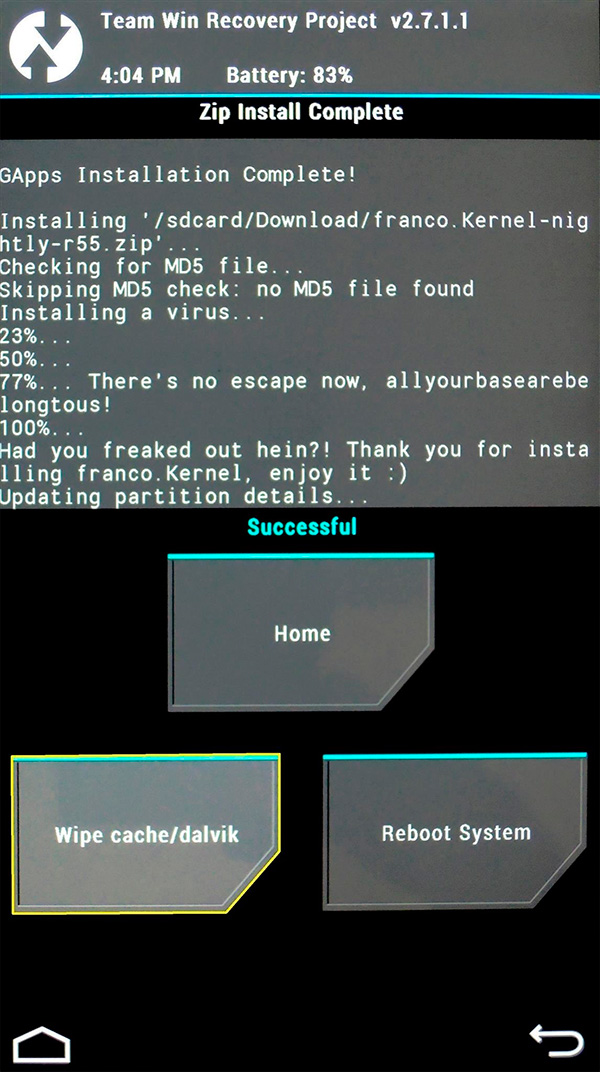
Очистите кэш устройства, нажав Wipe cache
Для прошивки радиомодуля можно воспользоваться и другим способом. Для этого первоначально придётся закачать и сохранить желаемую версию прошивки, а также файл android-info.txt.
Прошивку распаковать, найти файл Radio.img, переместить его в новую папку, куда также забросить и файл android-info.txt.
Теперь эту папку назвать PC10IMG, а затем заархивировать в формате zip. Этот созданный архив переместить на SD-карту.
После таких действий выключить аппарат, извлечь аккумулятор на пять секунд, затем вновь его подключить, но только при зажатой клавише «громкость вниз».
В этом случае на экране появится программный запрос «Do you want to start update», на который должен последовать позитивный ответ, а именно — нажатие клавиши «громкость вверх».
После завершения процесса, который будет происходить автоматически, следует перезагрузить мобильное устройство, и можно приступить к его эксплуатации, поскольку прошивка радиомодуля на этом завершается.
Итак, прошивка радиомодуля не так сложна, как может показаться сначала. Важно только следовать алгоритму, не игнорировать ни одного пожелания опытных пользователей. Только в этом случае мобильный аппарат порадует вас корректной работой и быстродействием.
Скорее всего подавляющее большинство пользователей Android даже не догадываются о существовании особого инструмента, позволяющего осуществлять тонкую настройку мобильных устройств на аппаратном уровне с помощью специальных сервисных кодов, объединённых разработчиками операционной системы Андройд, в так называемое «Инженерное меню». И несмотря на то, что рядовым обывателям крайне не рекомендуется самостоятельно манипулировать «Инженерным меню», – это прерогатива исключительно для специалистов, всё же простым пользователям некоторая информация о скрытых возможностях по настройке их гаджетов безусловно будет интересна.

Далее рассмотрим один достаточно эффективный способ экономии заряда аккумулятора мобильного устройства, который заключается в отключении неиспользуемых частот GSM.
Дело в том, что обычный телефон способен работать на двух парах радиочастот – «900МГц + 1800МГц» и «850МГц + 1900МГц», и для обеспечения оптимальной связи он постоянно сканирует радиоэфир в поисках зоны наилучшего качества сигнала. Однако, на территории РФ и в странах Европы используется только одна пара радиочастот – «900МГц + 1800МГц», а радиосигнал 2-ой пары («850МГц + 1900МГц») закрыт (зарезервирован для иных целей), в других же странах может быть всё с точностью до наоборот, например, в США используются частоты «850МГц + 1900МГц».
Настройки ОС Android по умолчанию предусматривают непрерывное сканирование и первого и второго диапазона частот GSM, следовательно, на их идентификацию и анализ расходуется энергия аккумуляторной батареи, а так как частоты «850МГц + 1900МГц» у нас не задействованы, то получается, что тратится она впустую!
В свою очередь мы можем просто отключить «850МГц + 1900МГц», посредством вышеупомянутого «Инженерного меню», улучшив энергосбережение нашего смартфона, планшета (или др. GSM гаджета).
Но помните, все операции вы делаете на свой страх и риск!
Для того чтобы открыть инженерное меню Android набираем в телефоне следующую комбинацию (подходит для всех процессоров MTK): *#*#3646633#*#* или *#*#54298#*#*

Если данная команда не работает, то попробуйте такие (в зависимости от производителя):
SAMSUNG – *#*#4636#*#* или *#*#8255#*#*
HTC – *#*#3424#*#* или *#*#4636#*#* или же *#*#8255#*#*
HUAWEI – *#*#2846579#*#* или *#*#2846579159#*#*
В открывшемся окне (EngineerMode) выбираем «BandMode».

Открываем по очереди каждый из пунктов «SIM1» и «SIM2» (на примере 2-ух симочного аппарата).

Снимаем отметки с «GSM850» и «PCS1900».

Также рекомендуем (если поддерживается 3G) отключить неиспользуемые в России «WCDMA-800», «WCDMA-CLR-850», «WCDMA-PCS-1900».
Внизу экрана нажимаем «SET».

При необходимости (поездка за границу и пр.) отключенные частоты можно снова легко задействовать, вернув соответствующие галочки на место тем же способом.
А в заключении отметим, что рассмотренный нами принцип работы с «Инженерным меню» лишь демонстрация минимума возможностей этого инструментария. Настройки инженерного меню Андройд весьма обширны, с его помощью также можно задать громкость динамика при разговоре, включить автоматическую запись звонков, отредактировать параметры сетевых адаптеров и многое многое другое.
А дело в том, что в ОС andro >
Но когда в планшет вставлена SIM-карта, модуль GSM автоматически изначально активируется. Разумеется при выключенном “режиме полета”. И отключить его отдельно в отличии от Wi-Fi или Bluetooth не получится. Но все-таки решение существует, все делается стандартными средствами в два шага:

Модули Wi-Fi и GSM активны.

Шаг 1: Включаем режим “режим полета”.

Шаг 2: Включаем модуль Wi-Fi, при этом модуль GSM остается отключенным.
Цель достигнута. Теперь заряд вашей батареи не будет расходоваться напрасно. Но если вам GSM модуль все-таки нужен в активном состоянии и стандарт передачи данных не имеет для вас особого значения, то существуют такие рекомендации как перевод устройства в режим 2G. Считается, что таким образом можно тоже сэкономить немного заряда батареи.
Комментариев: 2
Марк
Ноя 18, 2016 @ 19:08:14
А как включить его после перепрошивки, он у меня вообще не работает
admin
Ноя 19, 2016 @ 15:08:12
На 4pda по таким как у вас случаям много информации.
Добавить комментарий Отмена
Этот сайт использует Akismet для борьбы со спамом. Узнайте как обрабатываются ваши данные комментариев.
Не работает Bluetooth на Андроиде
Обе сети доступны в любое время и в любом месте, где есть покрытие сетей, но одновременная работа двух радиомодулей сильно сокращает автономное время жизни телефона.
Необходимость в прошивке
Любые действия с мобильными телефонами следует производить аккуратно, поскольку незнание некоторых азов способно спровоцировать нежелательные результаты.

Кирпич — так называют смартфон, утративший свою функциональность
Менять прошивку на смартфоне следует только в тех случаях, когда иного варианта решения проблем найти просто невозможно.
Причины смены прошивки
Если ваш новенький мобильный аппарат не желает ловить сигнал сети, никакие перезагрузки не помогают, значит, программное обеспечение просто не тянет выполнение таких задач на качественном уровне. Это всё потому, что вам продали китайский вариант брендового мобильного устройства.
При плохой поддержке сигнала сети на частоте GSM 900 разговор не получится, поскольку связь будет постоянно прерываться, соответственно, собеседник не сможет разобрать вашу речь.
Даже если это так, вернуть аппарат не удастся, поэтому можно ознакомиться с информацией, как прошить радиомодуль, после чего проделать такие действия самостоятельно.
Чтобы не стать обладателем китайской копии, при выборе устройства не поленитесь открыть крышку и осмотрите все надписи. Китайская версия сопровождается строгим расположением информации в столбик, тогда как европейский вариант предполагает размещение рядом с информацией дополнительных логотипов, поэтому никаких столбиков здесь обнаружить не получится.

Перед покупкой устройства обратите внимание на надписи под крышкой
Если же вам китайское устройство подарили, придётся его самостоятельно усовершенствовать, «заставить» работать корректно и быстро, но для этого потребуется разобраться, какая прошивка радиомодуля является максимально эффективной.
Как работает сотовая связь: стандарты и частоты
Если коротко описывать принцип работы сотовой связи, то он заключается в следующем.
Существует комплекс приемопередающих базовых станций «сот», обеспечивающих связь на определенной территории. Приемопередающее устройство абонента — смартфон или мобильный телефон — работает в этой сети, связываясь с той базовой станцией, сигнал от которой качественнее.

При этом связь с базовыми станциями выполняется в разных стандартах:
- Сети 2G — в данной сети поддерживается передача голосовых сообщений, текстовых SMS, графических MMC, а также передача данных по технологии EDGE или GPRS. В сетях 2G без поддержки этих технологий скорость передачи данных составляет всего 9,6 кбит/с. Сами сети 2G строились на основе двух технологий — CDMA и GSM. Исторически сложилось так, что в России используется технология GSM.
- Сети 3G — сети третьего поколения. Существуют сети по технологии CDMA2000/ EVDO и UMTS / WCDMA / HSPA. Операторы «Большой тройки» используют второй вариант. Особенность сетей 3G — в них кроме голосовых вызовов можно передавать данные.
- Сети 4G — четвертое поколение, которое все операторы строят по единой технологии LTE, обеспечивающей высокую скорость передачи данных. При этом первоначально сети 4G применялись только для передачи данных, а голосовая связь осуществлялась с помощью технологий 2G и 3G. В настоящее время голосовые вызовы в сетях 4G передаются по технологии VoLTE.
Аппаратная платформа смартфонов построена таким образом, что мобильное устройство всегда подключается к сети самого технологичного стандарта даже в том случае, если уровень его сигнала ниже. Это один из моментов, которые приводят к проблемам со связью. Сейчас разберемся, как это можно решить.
Для чего он нужен

Радиомодуль в телефоне позволяет принимать и передавать сигналы сети, а это значит, что:
- вы можете звонить;
- вам могут звонить;
- приём и отправка текстовых и мультимедийных сообщений;
- и наконец – возможность пользоваться мобильным интернетом для посещения любимых социальных сетей и для работы!
Радиомодуль – это небольшой участок на материнской плате, который принимает радиосигналы.
Отвал радиомодуля или его неправильная установка, установка неподходящего плате радиомодуля, наличие рядом с ним металлических деталей, ведёт к снижению качества и силы сигнала вплоть до появления сообщения на экране «Сеть не найдена/Поиск сети».
Именно использование различных радиомодулей, различие в их установке производителями и говорит о том, что один телефон будет ловить в подземном переходе, второй телефон будет сбоить, а третий просто не будет показывать сигнал сети.
Помимо самой электроники, радиомодулем в телефоне нужно считать и специализированное программное обеспечение. Это библиотеки драйверов, которые заставляют работать и «общаться» между собой все аппаратные части телефона.
Существует большое количество телефонов китайского производства, у которых сим-карты «вылетают» и требуют установки дополнительных патчей сим-карт, чтобы всё работало нормально.
Бывает и так, что при обновлении операционной системы смартфона (прошивки) пропадает сигнал сети – тогда нужна версия драйверов и патчей по свежее.
 Для чего нужен радиомодуль в телефоне
Для чего нужен радиомодуль в телефоне
Радиомодуль в мобильном телефоне играет важнейшую роль. Его задача принимать и передавать сигналы сети, т.е. именно благодаря ему можно совершать и принимать звонки, сообщения, пользоваться мобильным интернетом.
Сам радиомодуль занимает скромную площадь на материнской плате. Помехи, брак при монтаже модуля, наличие в непосредственной близости крупных металлических элементов ухудшают качество передачи сигнала.
Отличие смартфонов с одним и двумя радиомодулями
Особенности работы радиомодуля в смартфоне будут интересны пользователям аппаратов с двумя сим-картами. Модели сотовых делятся на те, которые поддерживают работу двух sim-карт одновременно и попеременно. Так, один радиомодуль может функционировать с несколькими sim-картами, т.е. с разными сетями и разными телефонными номерами мобильных, пользователь может принимать звонки на два номера и совершать исходящие звонки с любого номера, но, в момент активности одной из сим, другая карта становиться не доступна к приёму сети. Таким образом, в режиме активности, например разговора, будет работать только одна сим-карта, в режиме же ожидания радиомуль готов работать с любой из карт, которая первая станет активной. Происходит это потому, что фактически работает один канал связи.
Некоторые производители иногда выпускают смартфоны с двумя радиомодулями, в таком случае обе сети всегда доступны, однако, эта технология удорожает производство, влияет на уменьшение автономности смартфона и не относится к массовому спросу. Небольшому же проценту пользователей, которым важно иметь параллельную работу номеров, предстоит выбор из очень ограниченного модельного ряда, имеющегося на мобильном рынке.
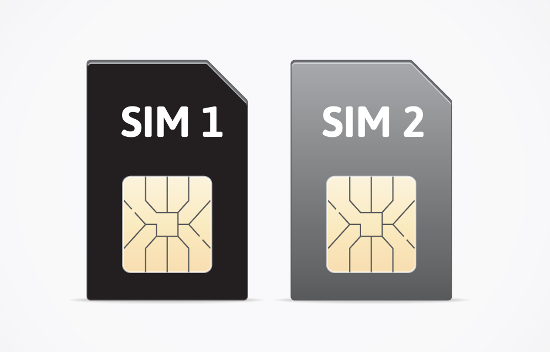 DSDS
DSDS
Если слегка углубиться в нюансы, то большинство из представленных в продаже мобильных устройств с 2-мя SIM-картами функционируют в режиме DSDS. Суть его работы в попеременности и основана она на эксплуатации одного радиомодуля. Когда мобильный находится в режиме ожидания, обе сим-карты связаны со своей сетью одновременно благодаря уплотнению канала передачи, т.е. в состоянии покоя несколько потоков с меньшей скоростью передаются по одному каналу. Как только на одну из сим-карт поступает звонок, вторая автоматически отключается и становиться недоступной для внешних звонков и сообщений.
Если сравнивать работу данного режима с работой смартфона с одной сим-картой, то качество связи такого устройства будет незначительно ниже. Обуславливается это тем, что радиомодуль постоянно несет нагрузку в двойном объеме и вынужден попеременно обращаться то к одной, то к другой базовой станции разных мобильных операторов.
Вероятно, именно для пользователей не терпящих никаких компромиссов были созданы устройства с поддержкой режима DSDA. Такие телефоны оснащаются 2-мя радиомодулями, не зависящими в своей работе друг от друга. Преимущество такого режима в возможности приема входящих звонков и сообщений одновременно на обе симки. При этом, DSDA-смартфоны нещадно поглощают энергию, как уже упоминали, и являются достаточно дорогостоящими устройствами.
Каталог смартфонов Хайскрин
Официальный интернет-магазин мобильных телефонов Highscreen
Смотрите также: Недорогие смартфоны
Как купить смартфон со скидкой? Акции на смартфоны Хайскрин
О бренде Highscreen
Смартфон с ёмким аккумулятором – это удобно
Как включить Bluetooth на Андроид
Для этого необходимо войти в настройки и выбрать категорию Bluetooth. На некоторых моделях нужно открыть настройки и перейти в раздел «Беспроводные сети». Далее, перейдите в параметры Блютуз. Чтобы включить адаптер установите галочку в соответствующем пункте.
После этого радиомодуль включится и автоматически начнется поиск доступных подключений. Вам же останется просто выбрать из списка нужное устройство и нажать «Подключить».
Дальше остается только подтвердить соединение. При этом синхронизация нужна только один раз. При дальнейших подключениях все будет происходить автоматически. Как вы видите все предельно просто. Но, что делать, если Блютуз адаптер на Андроиде не включается? Также смотрите информацию по данному вопросу здесь.
Прошивка радиомодуля
Итак, разобравшись в тонкостях, как перепрошить радиомодуль, вы сможете усовершенствовать свое любимое мобильное устройство.
Очень важно соблюдать алгоритм прошивки, не пропускать никаких подпунктов, чтобы не навредить и не спровоцировать ещё более серьёзный сбой.
В настоящий момент существует несколько вариантов, как установить новую версию прошивки на радиомодуль, поэтому пользователь сможет варьировать и выбирать тот алгоритм действий, который ему будет более понятен.
Алгоритм прошивки
В самом начале столь ответственных действий важно получить Root-права на ваш Андроид. Далее закачайте TWRP-recovery и сохраните её на SD-карте.
Теперь понадобится закачать с Плей Маркета специальное программное обеспечение, которое поможет обновить Recovery. Отличным помощником при осуществлении таких действий может выступать утилита Mobileuncle MTK Tools.
Установите эту программу, запустите её и найдите пункт «Обновление Recovery». После того как вы кликните по этому пункту, система запросит место, куда был помещён файл Recovery. Безусловно, следует указать SD-карту.
Далее программа совершит автоматически несложные действия и успешно завершит обновление Recovery, после чего можно перейти к установке прошивки радиомодуля.
Из проверенных источников важно найти рабочие версии прошивки радиомодуля, скачать их и сохранить.
Далее запустите Recovery, в основном меню найдите подпункт «Install», кликните по нему. Теперь на экране вновь появится окно, в котором необходимо указать путь к сохранённой версии прошивки радиомодуля.
После завершения процесса остаётся почистить кэш, удалив из смартфона все ненужные файлы. Для этого найдите пункт «Wipe cache/dev link», кликните и дождитесь завершения очистки. Теперь просто перезагрузите мобильный аппарат, после чего можете приступать к его использованию.
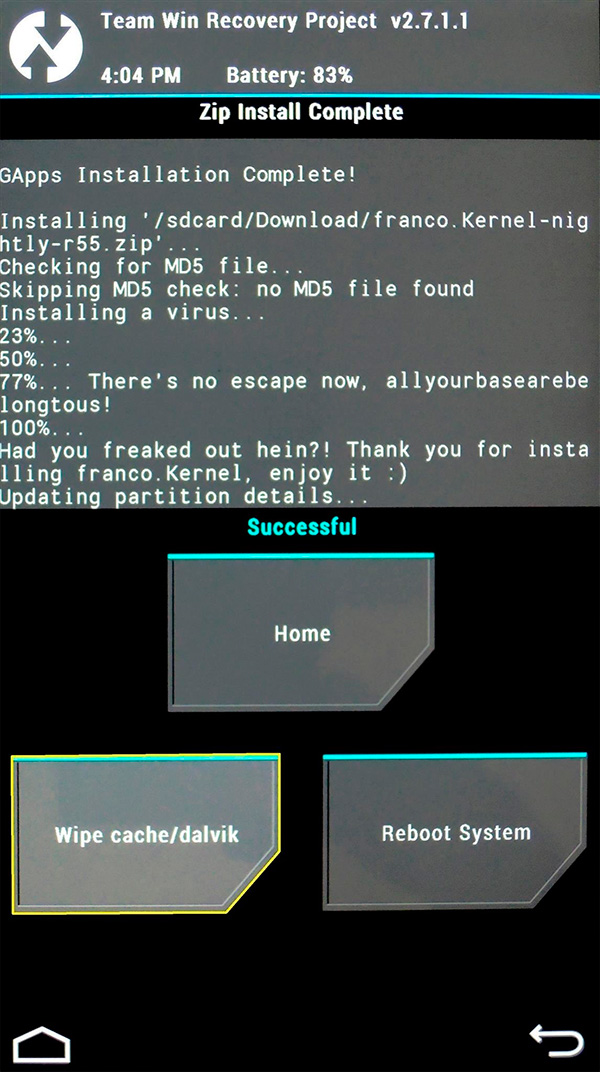
Очистите кэш устройства, нажав Wipe cache
Для прошивки радиомодуля можно воспользоваться и другим способом. Для этого первоначально придётся закачать и сохранить желаемую версию прошивки, а также файл android-info.txt.
Прошивку распаковать, найти файл Radio.img, переместить его в новую папку, куда также забросить и файл android-info.txt.
Теперь эту папку назвать PC10IMG, а затем заархивировать в формате zip. Этот созданный архив переместить на SD-карту.
После таких действий выключить аппарат, извлечь аккумулятор на пять секунд, затем вновь его подключить, но только при зажатой клавише «громкость вниз».
В этом случае на экране появится программный запрос «Do you want to start update», на который должен последовать позитивный ответ, а именно — нажатие клавиши «громкость вверх».
После завершения процесса, который будет происходить автоматически, следует перезагрузить мобильное устройство, и можно приступить к его эксплуатации, поскольку прошивка радиомодуля на этом завершается.
Итак, прошивка радиомодуля не так сложна, как может показаться сначала. Важно только следовать алгоритму, не игнорировать ни одного пожелания опытных пользователей. Только в этом случае мобильный аппарат порадует вас корректной работой и быстродействием.
Радиомодуль и две сим-карты

- Программисты и инженеры научились заставлять работать один радиомодуль с двумя (и даже с тремя!) сим-картами, а именно с двумя различными сетями и телефонными номерами.
- Но при активной работе с одной сетью, вторая сеть (вторая сим-карта) становится недоступной. Эту проблему решает использование двух радиомодулей.
- Обе сети доступны в любое время и в любом месте, где есть покрытие сетей, но одновременная работа двух радиомодулей сильно сокращает автономное время жизни телефона.
- 100
- 1
- 2
- 3
- 4
- 5
Прочитало: 115 917 человек
Что делать, если необходим мобильный интернет
Давайте рассмотрим способ решения следующей задачи: вы находитесь за городом и хотите получить стабильный, скоростной мобильный интернет. В этом случае, если уровень сигнала оставляет желать лучшего, вам потребуется внешняя антенна.

Антенна комбинируется с модемом, роутером или с тем и с другим. Получается готовое устройство, в котором сразу объединены антенна, модем и роутер — то есть, комплекс «все в одном». Это удобно, но и стоит дороже.
При выборе конкретного устройства надо знать, в каком стандарте и на какой частоте вы будете работать в том месте, для которого покупается антенна, а также каков уровень сигнала. Дело в том, что оператор может передавать сигнал на следующих частотах: 800 МГц (LTE800), 900 МГц (GSM-900, UMTS900), 1800 МГц (GSM-1800, LTE1800), 2100 МГц (UMTS2100) и 2600 МГц (LTE2600).

Частоту базовой станции в вашей местности можно узнать только экспериментальным путем, проверив, например, с помощью приложения «Информация сигнала сети» и в настройках смартфона.

Кроме того, необходимо знать, каков уровень принимаемого сигнала. Так, исходя из этого, вы поймете, нужна вам антенна с большим коэффициентом усиления или можно обойтись недорогим решением.
Усиление сигнала для мобильного интернета можно делать как для 3G, так и для 4G. Но ориентироваться следует в первую очередь на 4G, даже если уровень сигнала этого стандарта слабее. В любом случае за счет MIMO и агрегации частот скорость в 4G выше (конечно, при условии, что у антенны поддержка MIMO есть).

По коэффициенту усиления — чем слабее сигнал, тем больше должен быть коэффициент усиления. В относительно простых случаях, когда требуется небольшое усиление сигнала, можно обойтись например:
В более сложных случаях, когда сигнал слабый, антенну «для интернета» надо поднимать как можно выше. Желательно — на мачте. В зависимости от исполнения она может быть со встроенным усилителем или даже со встроенным модемом, как например, усилитель интернет-сигнала Триколор DS-4G-5kit.
Если же антенна и усилитель обеспечивают только усиление сигнала для модема, как усилитель интернет-сигнала РЭМО BAS-2338 HIGHWAY , то необходимо использовать 3G/4G модем, у которого есть разъем для подключения внешней антенны.
Как пользоваться Bluetooth на Андроиде: Видео

Имею большой опыт в настройке и подключении систем контроля доступа (СКУД) и систем учета рабочего времени. А также занимаюсь настройкой серверов, компьютеров, рабочих мест.
Работаю в инженером в компании «Технооткрытие».
Download Article
Turn your Android device into an FM receiver with this user-friendly guide
Download Article
This wikiHow teaches you how to activate the FM receiver on an Android phone. The modem that is used in most smartphones is capable of receiving an FM signal. However, many service providers and manufacturers have chosen to disable FM capabilities. Not all smartphones are capable of receiving an FM signal. If your Android smartphone or tablet is capable of receiving FM, you can unlock the FM receiver using an app called NextRadio. You will also need something with a wire, such as a pair of wired headphones, to act as an antenna.[1]
Steps
-

1
Open the Google Play Store

app. It’s the app that has an icon of a colorful ‘Play’ triangle.
-

2
Type NextRadio in the search bar. The search bar the top of the Google Play Store. When you type something in the search bar, a list of matching apps displays below the search bar.
Advertisement
-

3
Tap NextRadio Free Live FM Radio. It’s the app that has an icon that resembles a blue radio. This displays the NextRadio info page.
-

4
Tap Install. It’s the green button below the banner at the top of the info page. This installs the app.
-

5
Open NextRadio. You can open NextRadio by tapping «Open» in the Google Play Store, or you can tap the icon with a blue radio on your home screen or Apps drawer. If your Android device is capable of receiving an FM radio signal, a message displays that says «Lucky You! Your device is FM enabled so you can enjoy live, local FM radio».
-

6
Plug in a pair of wired headphones and swipe left. The wire in the headphones acts as antenna. When you have a pair of wired headphones connected, swipe left on the screen to display the next slide.
- Wireless and BlueTooth headphones are not capable of acting as a radio antenna.
-

7
Tap I’m Ready!. It’s the white button at the bottom of the screen. NextRadio will search for local radio stations.
- If a pop-up displays asking you to allow NextRadio to access this device’s location, tap Allow.
-

8
Tap Local FM Radio or Local Streams. These options are below the banner at the top of the screen. This displays local radio stations.
-

9
Tap a radio station. When you find a radio station you want to listen to, tap it to start playing the radio station through your headphones. It may take a moment for the radio station to load.
- If you don’t want to listen to the radio station through your headphones, tap the button with three vertical dots ( ⋮ ) in the upper-right corner. Then tap Output to Speaker to listen to the radio on your device’s speaker.
Advertisement
Add New Question
-
Question
Does it call for data while listening to stations?

Rudy Toth
Community Answer
Yes. When listening to any radio station on a phone or video, it requires data to be used. Be careful with videos since they eat a lot of your data and you might need that for later use. The flipside is that if you have WiFi, then the chances are slim with a service that offers no data caps. You can play music /video for hours and not worry about «network data» volume consumption.
-
Question
Rotation locked, toggle switch in settings will not allow »on» staus. How do I enable auto rotation?

Rudy Toth
Community Answer
Does your phone have any drop down menu’? Sometimes you can find the toggle switch in the panel of all the buttons to apply to the drop down list. However, that really depends on what phone/OS system you have.
-
Question
Can I tune by using a frequency rather than a specific station?

Jesús Diaz
Community Answer
A superheterodyne receiver with tuning adjusted by adjusting the frequency of a local oscillator is used in modern radio tuners. This technology converts the desired radio frequency to a fixed frequency that can be tuned with a fixed-frequency band-pass filter.
See more answers
Ask a Question
200 characters left
Include your email address to get a message when this question is answered.
Submit
Advertisement
Thanks for submitting a tip for review!
About This Article
Article SummaryX
1. Download and install NextRadio from the Google Play Store.
2. Open the NextRadio app.
3. Connect a pair of wired headphones to act as an antenna.
4. Swipe left and tap I’m Ready!.
5. Tap Local FM Radio or Local Stream and tap a radio station.
Did this summary help you?
Thanks to all authors for creating a page that has been read 105,118 times.
Is this article up to date?
Download Article
Turn your Android device into an FM receiver with this user-friendly guide
Download Article
This wikiHow teaches you how to activate the FM receiver on an Android phone. The modem that is used in most smartphones is capable of receiving an FM signal. However, many service providers and manufacturers have chosen to disable FM capabilities. Not all smartphones are capable of receiving an FM signal. If your Android smartphone or tablet is capable of receiving FM, you can unlock the FM receiver using an app called NextRadio. You will also need something with a wire, such as a pair of wired headphones, to act as an antenna.[1]
Steps
-

1
Open the Google Play Store

app. It’s the app that has an icon of a colorful ‘Play’ triangle.
-

2
Type NextRadio in the search bar. The search bar the top of the Google Play Store. When you type something in the search bar, a list of matching apps displays below the search bar.
Advertisement
-

3
Tap NextRadio Free Live FM Radio. It’s the app that has an icon that resembles a blue radio. This displays the NextRadio info page.
-

4
Tap Install. It’s the green button below the banner at the top of the info page. This installs the app.
-

5
Open NextRadio. You can open NextRadio by tapping «Open» in the Google Play Store, or you can tap the icon with a blue radio on your home screen or Apps drawer. If your Android device is capable of receiving an FM radio signal, a message displays that says «Lucky You! Your device is FM enabled so you can enjoy live, local FM radio».
-

6
Plug in a pair of wired headphones and swipe left. The wire in the headphones acts as antenna. When you have a pair of wired headphones connected, swipe left on the screen to display the next slide.
- Wireless and BlueTooth headphones are not capable of acting as a radio antenna.
-

7
Tap I’m Ready!. It’s the white button at the bottom of the screen. NextRadio will search for local radio stations.
- If a pop-up displays asking you to allow NextRadio to access this device’s location, tap Allow.
-

8
Tap Local FM Radio or Local Streams. These options are below the banner at the top of the screen. This displays local radio stations.
-

9
Tap a radio station. When you find a radio station you want to listen to, tap it to start playing the radio station through your headphones. It may take a moment for the radio station to load.
- If you don’t want to listen to the radio station through your headphones, tap the button with three vertical dots ( ⋮ ) in the upper-right corner. Then tap Output to Speaker to listen to the radio on your device’s speaker.
Advertisement
Add New Question
-
Question
Does it call for data while listening to stations?

Rudy Toth
Community Answer
Yes. When listening to any radio station on a phone or video, it requires data to be used. Be careful with videos since they eat a lot of your data and you might need that for later use. The flipside is that if you have WiFi, then the chances are slim with a service that offers no data caps. You can play music /video for hours and not worry about «network data» volume consumption.
-
Question
Rotation locked, toggle switch in settings will not allow »on» staus. How do I enable auto rotation?

Rudy Toth
Community Answer
Does your phone have any drop down menu’? Sometimes you can find the toggle switch in the panel of all the buttons to apply to the drop down list. However, that really depends on what phone/OS system you have.
-
Question
Can I tune by using a frequency rather than a specific station?

Jesús Diaz
Community Answer
A superheterodyne receiver with tuning adjusted by adjusting the frequency of a local oscillator is used in modern radio tuners. This technology converts the desired radio frequency to a fixed frequency that can be tuned with a fixed-frequency band-pass filter.
See more answers
Ask a Question
200 characters left
Include your email address to get a message when this question is answered.
Submit
Advertisement
Thanks for submitting a tip for review!
About This Article
Article SummaryX
1. Download and install NextRadio from the Google Play Store.
2. Open the NextRadio app.
3. Connect a pair of wired headphones to act as an antenna.
4. Swipe left and tap I’m Ready!.
5. Tap Local FM Radio or Local Stream and tap a radio station.
Did this summary help you?
Thanks to all authors for creating a page that has been read 105,118 times.
Is this article up to date?
Содержание материала
- Не доходят входящие звонки
- Видео
- Проверка СИМ-карты и мобильного телефона
- Сбой сети частая причина
- Неисправность с железом смартфона
- Режим полета
- Аппарат абонента выключен или находится вне зоны действия сети
- Неисправность радиомодуля
- Аппаратные причины неисправности
- Включенный мобильный интернет
- Две сим-карты в смартфоне
- Проблемы в работе радиомодуля
- Неисправная сим-карта либо лоток
- Проблемы с IMEI
Не доходят входящие звонки
Пользователи жалуются на проблемы в работе функции звонков
Вот что пишут сами пользователи, которые столкнулись с этой проблемой:
«До обновления мой телефон работал абсолютно нормально, но после того, как я установил новую версию приложения Google, функция звонков как будто отключилась. Теперь единственный для меня способ связи с внешним миром – это интернет».
«Ничего не понимаю. До того, как я скачал обновление приложения Google, всё было нормально. Теперь ни я не могу ни до кого дозвониться, ни кто-то другой не может дозвониться до меня. Эй, Google, я не для того включал автообновление, чтобы вы ломали мой смартфон».
Как сделать ссылку на цитату из текста в Chrome на Android
«Кто-то сталкивался с подобным? Сегодня весь день живу как будто в вакууме: мне никто не звонит и сам я не могу никому позвонить. Связывался с оператором – сказали, что со связью всё в норме. Видимо, проблема в приложении Google, которое блокирует звонки».
Интересно, что с самим приложением «Телефон» всё было в порядке. Просто какой-то сбой в работе приложения Google оказал на него негативное воздействие, и его основная функция – приём и совершение звонков – отключилась. Впрочем, разработчики поискового гиганта довольно быстро нашли проблему и уже приступили к её исправлению.
Видео
Проверка СИМ-карты и мобильного телефона
Если вам по-прежнему никто не может дозвониться, мобильник упрямо не принимает вызовы — попробуйте установить причину. Нужно воспользоваться другой СИМ-картой. Если у вас нет дополнительной, одолжите её на 5 минут. Она нужна нам только для того, чтобы узнать, принимает ли ваш телефон сигнал. Соответственно, если и с этой СИМ-картой ситуация повторяется, значит неисправен телефон. Или неполадки с сетью происходят у всех жителей вашего города. Чтобы определить это, нужно обратиться на горячую линию поддержки.

Телефон вашего оператора можно найти в Интернете или на официальном сайте. Его адрес также расположен на упаковке SIM-карты. Если проблема связана с вашей СИМ-картой, к примеру, встроенный чип на ней неисправен. В таком случае можно создать заявку на замену карты. Это можно сделать в фирменном салоне связи или на сайте оператора. Таким же образом можно проверить свою СИМ-карту, на которую падает подозрение. Испробуйте другой мобильный телефон, в который вставьте карту.
Сбой сети частая причина
Как уже говорилось, нагрузка на оборудование операторов постоянно возрастает. Да, оно совершенствуется, заменяется новым, но скорость прохождения подобного апдейта не всегда одинаковая. К тому же, удаленные от городов участки обслуживаются значительно хуже.
Из-за этого сильно падает качество связи. Нестабильность линии приводит к тому, что до человек нельзя дозвониться: сообщается о нахождении вне зоны доступа, или занятости линии.
Решение в такой ситуации достаточно простое – продолжайте прозванивать. Вполне вероятно, что во время очередной попытки удастся дозвониться. В среднем, на «починку» связи уходит от 1 до 2 часов.
Неисправность с железом смартфона

В случае если манипуляции с программным обеспечением не исправили проблему, то она скорей всего на стороне модуля связи. Ее может решить только ремонт. Перед обращением в мастерскую, почему могла появиться эта неисправность, лучше всего сразу сказать в сервисном центре о причинах, это облегчит диагностику. Проблемы с железом смартфона обычно появляются:
- в смартфон попала вода;
- смартфон сильно уронил или сильно ударили;
- в смартфоне бракованные комплектующие.
Цена работы по ремонту смартфона складываются исходя из повреждений. Самый дорогой ремонт после попадания в воду. В последствии падения или удара часто тяжело найти повреждение, так как обычно на плате возникают микротрещины, которые трудно увидеть.
Если испорчен лишь радиомодуль или антенна, то ремонт будет не дорогим. При дефекте платы цена может быть сравнима с стоимостью нового телефона.
После попадания влаги в смартфон мастер почистит плату, после этого телефон будет работать. Однако гарантию на такой ремонт не дают, так как окисление может опять начаться. Обычная выживаемость смартфона после попадания влаги 50% на 50%.
Режим полета
Вторая причина, по которой телефон не принимает входящие звонки, – режим полета. Очень многие пользователи любят пользоваться функцией «Режим полета», дабы на протяжении какого-то времени их никто не беспокоил. Но, как показывает практика, очень большой процент забывает после отключить данную функцию, в результате чего к ним не поступают входящие вызовы.

Решение данной проблемы невероятно простое – всего-то нужно отключить данную функцию. Сделать это можно либо через статус-бар или как его еще называют «шторку». Также отключить «Полет» можно через настройки в разделе «Сети и подключения» (на разных телефонах, данный раздел может называться иначе). Еще «Режим полета» отключается через меню выключения, которое активируется при зажатии кнопки питания/блокировки.
Аппарат абонента выключен или находится вне зоны действия сети
Самая частая причина — адресат сам выключил телефон. Этот же ответ вы услышите, если телефон адресата длительное время не появляется в сети после того, как потерял связь с ней (см. предыдущий автоответ).
Неисправность радиомодуля

Следующая причина, почему телефон не принимает входящие звонки, – неисправный радиомодуль. С этим, увы, ничего нельзя поделать. Нередко модули связи в аппаратах выходят из строя. Это может случаться из-за брака на производстве, из-за частых падений устройства, попадания влаги внутрь и т. д. Исправить проблему можно только одним способом – заменой модуля на новый.
Аппаратные причины неисправности
Включенный мобильный интернет
Довольно много пользователей смартфонов сталкиваются с тем, что дозвониться к ним не могут из-за активированной функции мобильного интернета на смартфоне (чаще всего из-за подключения к 2G сетям). Решение:
- Перейдите в «Настройки — Подключения»;
- Выберите пункт «Мобильные сети»;

- Выберите нужную симку;
- Тапните по пункту «Режим сети» и выберите 3G или LTE при возможности.

Если телефон не принимает входящие вызовы, данные стандарты позволят одновременно и принимать звонки от других абонентов, и серфить в интернете.
Две сим-карты в смартфоне
Эта проблема свойственна устаревшим телефонам, где только один модуль для приема радиосигнала. Несмотря на два слота для сим-карт, пока одна карточка находится в сети, другая попросту недоступна. Единственное решение – приобретение смартфона с двумя радиомодулями.
Проблемы в работе радиомодуля
С проблемой могут столкнуться владельцы абсолютно любых устройств на Андроид. Решение проблемы — перезагрузка телефона:
- Зажмите кнопку выключения устройства на несколько секунд;
- Дождитесь отключения смартфона;
- Включите его снова через 10-15 секунд.

Еще один способ – включение / отключение режима полета через настройки Андроид либо панель быстрого доступа.

Неисправная сим-карта либо лоток
Если сим-карта неисправна, на устройстве не будут работать входящие вызовы. Выявить поломку можно следующим способом:
- Попробуйте вставить симку в другой телефон.
- Если она принимает сигналы – значит, проблема в гнезде сим-карты.
- Если симка и на другом устройстве не регистрируется в сети – обратитесь в ближайший офис мобильного оператора и попросите заменить sim-карточку.
Проблемы с IMEI
Если текущий IMEI телефона не совпадает с заводским, смартфон может перестать принимать мобильные вызовы от других абонентов. Чаще всего с проблемой сталкиваются пользователи, которые самостоятельно выполняют перепрошивку устройства с одной ОС на другую.
Решение:
- Определите текущий IMEI код вашего смартфона, набрав комбинацию *#06#.
- Сравните номер на экране смартфона с комбинацией на коробке устройства. Если коробка отсутствует, сверить заводской IMEI можно по изображению под аккумулятором устройства.
- Если оба кода совпадают, проблема не в IMEI. В случае расхождения данных стоит обратиться в сервисный центр для восстановления работы устройства.
Ссылка по теме: Решаем проблемы с IMEI (восстановление, смена или получение данных о IMEI)

Теги
Если у вас есть устройство и носитель, которые выбрали активацию чипа, получить доступ к возможностям радиосвязи вашего устройства не составит труда. Вам нужны только две вещи: приложение под названием NextRadio, которое позволяет вам использовать чип FM, и что-то, что действует как антенна. NextRadio опубликовал список устройств и носителей, которые поддерживают его приложение .
После того, как вы определили, поддерживает ли ваш телефон NextRadio, просто отправляйтесь туда, куда вы загружаете свои приложения, и выбирайте его. Вы также можете скачать приложение, чтобы увидеть, если ваш телефон совместим. Он обнаружит чип для вас, если он есть. Если он не может найти его, загрузка не была пустой тратой. Вы все еще можете использовать приложение для потоковой передачи через Интернет.
Если приложение обнаруживает активированный FM-чип, следующая вещь, которая вам понадобится, — это то, что может действовать как антенна. Это проще, чем кажется. Практически все, что подключается к вашему устройству и имеет провод, будет работать. Это означает, что вы можете использовать наушники или проводной динамик.
Вам не нужно слушать через наушники или другой кабель, который вы подключили. Вы также можете направить звук на динамики вашего телефона. К сожалению, Bluetooth в настоящее время не поддерживается.
Скачать: NextRadio для Android
Что делать, если ваше устройство не поддерживается?
Если ваше устройство и / или носитель не поддерживает NextRadio, вы не можете ничего сделать, чтобы получить доступ к радио прямо сейчас. Если вы играете в длинную игру, вы можете получить ее.
Потребительские группы, политики и чиновники в сфере общественной безопасности уже некоторое время требуют от производителей телефонов и операторов связи активировать свои FM-чипы. Они ссылаются на тот факт, что радио бесплатно на других устройствах и могут быть полезны в чрезвычайных ситуациях, как причины, по которым все FM-чипы должны быть активированы.
Адвокатская группа Activate FM Chip рекомендует связаться с вашим оператором беспроводной связи, Федеральной комиссией по связи (FCC) или вашим представителем и сообщить им вашу позицию по этому вопросу.
Если у вас есть устройство Apple или Verizon в качестве носителя, вы всегда можете загрузить NextRadio или другое потоковое приложение. и слушайте радио онлайн. вместо этого.
Преимущества FM-радио

Хотя вы можете загрузить несколько приложений для потоковой передачи радиостанций на свой телефон, использование настоящего FM-приемника имеет некоторые преимущества по сравнению с использованием Интернета.
Вероятно, самым большим преимуществом является тот факт, что подключение к радио не требует использования данных. Его можно использовать бесплатно, как в вашей машине или на другом устройстве. Если у вас нет надежного доступа к Wi-Fi или вы просто не хотите использовать все свои данные для прослушивания радио, активация FM-чипа является идеальным решением.
Справедливое предупреждение: NextRadio использует небольшой объем данных для добавления обложек альбомов и логотипов станций. Вы можете отключить это, перейдя в Настройки , затем Интерфейс , а затем «Переключиться в режим только тюнера».
Хотя вы можете получить доступ ко многим станциям с помощью потоковых приложений, у некоторых из них не будет всех ваших локальных станций. Если вы получаете доступ к ним через FM-радио, вам не нужно об этом беспокоиться, и вы можете быть уверены, что найдете все станции, доступные в вашем регионе.
FCC рекомендует иметь радио для чрезвычайных ситуаций, таких как торнадо или сильные штормы. Это гарантирует, что вы можете оставаться в курсе или общаться, если телефонные линии и интернет оба не работают. Так как большинство людей не используют радио в доме больше, превращение смартфонов в радио имеет смысл.
Это один из главных аргументов сторонников активации всех FM-приемников смартфонов, чтобы убедить компании включить свои чипы FM-радио.
Советы по использованию FM-чипа
Для тех, у кого есть активированный FM-чип, вот несколько советов, которые помогут вам получить максимум от вашего радио-активированного устройства:
- Держите телефон заряженным перед потенциальными чрезвычайными ситуациями: если вы подозреваете чрезвычайную ситуацию, ближайшее время может появиться дополнительная информация, убедитесь, что ваш телефон полностью заряжен. Таким образом, вы можете использовать его в качестве аварийного радио, даже если питание отключено. Обратите внимание на предупреждения о суровой погоде и всегда держите под рукой мобильное зарядное устройство.
- Используйте радиоприемник для экономии заряда аккумулятора. Если вы находитесь в чрезвычайной ситуации или просто используете свой телефон случайно, срок службы аккумулятора срок службы аккумулятора срок службы аккумулятора важно. Если вы хотите, чтобы аккумулятор работал дольше, используйте радио для прослушивания музыки, а не для потоковой передачи. Подключение к FM-сигналам требует меньше энергии, чем при подключении к Интернету, поэтому вам не нужно заряжать телефон так часто.
- Будьте в курсе о том, какие устройства поддерживаются: если вы терпеливо ждете, когда ваш оператор активирует FM-чип на вашем устройстве, вы можете быть в курсе событий, подписавшись на рассылку новостей NextRadio. Он сообщит вам, когда добавит новые записи в список поддерживаемых устройств.
Хотя вы можете даже не осознавать, что у вас есть радиоприемник, в большинстве случаев, вероятно, он у вас в кармане. Вы просто не сможете использовать его, если не загрузите правильное приложение. Или, в некоторых случаях, если производитель вашего телефона или ваш оператор беспроводной связи не активируют FM-чип в вашем устройстве.
Некоторые компании уже начали активировать радиоприемники. на своих устройствах, однако может пройти некоторое время, прежде чем активированные радиоприемники станут стандартом для смартфонов во всем мире.
До тех пор те, у кого нет поддерживаемых устройств, могли бы хотеть получить небольшое радио для чрезвычайных ситуаций.
Для тех, у кого есть поддерживаемые устройства, это ваш счастливый день! Вы только что обнаружили дополнительную функцию, которая делает ваш телефон немного более веселым и полезным.
Вы разблокировали FM-радио на своем смартфоне?
Теперь, когда вы знаете, как получить доступ к FM-радио, потенциально скрытому на вашем смартфоне, мы хотим выяснить, действительно ли вы собираетесь его использовать. Или предпочитаете ли вы иметь доступ к каждой радиостанции по всему миру? вместо этого.
Чтобы узнать больше об этом, ознакомьтесь с обзором опций FM-передатчика для Android.
Изображение предоставлено: Georgejmclittle через Shutterstock.com
Как включить радиомодуль на андроид. Как включить радиомодуль на андроид беременности или её планировании;.
Как включить радиомодуль на андроид. Как включить режим сети только 2G и 4G на Андроид? 🔥
Потребитель, направленный на приобретение современной мобильной техники, нередко испытывает сильнейшее разочарование спустя маленькое время опосля приобретения смартфона.
Например, известнейший производитель Lenovo нацелен на два разных рынка сбыта. 1-ый ориентирован на евро потребителя, потому телефоны производятся в Европе, а 2-ой вид телефонов «рождается» на китайском пространстве.

Если вы отмечаете трудности с покрытием — может быть, дело в радиомодуле
Безусловно, ждать схожего свойства от таковых 2-ух различных моделей нельзя. Ежели для вас удалось приобрести Дроид, который стал нередко преподносить «сюрпризы» в виде отсутствия связи, означает, вы умудрились приобрести китайский вариант.
К огорчению, «китаец» чрезвычайно нередко отрешается ловить сигнал сети 3G на частоте GSM 900.
Столкнувшись с таковой неувязкой, придётся для вас вникнуть в некие технические характеристики, чтоб осознать, как прошить модуль связи Андроид.
Это не будет очень трудно, ежели вы пристально ознакомитесь со всеми шагами, постигнете принципиальные секреты, разберётесь в том, что такое прошивка модуля связи.
Необходимость в прошивке
Любые деяния с мобильными телефонами следует создавать аккуратненько, так как незнание неких азов способно спровоцировать ненужные результаты.
Менять прошивку на телефоне следует лишь в тех вариантах, когда другого варианта решения заморочек отыскать просто невозможно.
Причины смены прошивки
Если ваш новый мобильный аппарат не хочет ловить сигнал сети, никакие перезагрузки не помогают, означает, программное обеспечение просто не тянет выполнение таковых задач на высококачественном уровне. Это всё поэтому, что для вас продали китайский вариант брендового мобильного устройства.
При нехороший поддержке сигнала сети на частоте GSM 900 разговор не получится, так как связь будет повсевременно прерываться, соответственно, собеседник не сумеет разобрать вашу речь.
Даже ежели это так, вернуть аппарат не получится, потому можно ознакомиться с информацией, как прошить радиомодуль, опосля чего же сделать такие деяния самостоятельно.
Чтобы не стать владельцем китайской копии, при выборе устройства не поленитесь открыть крышку и осмотрите все надписи. Китайская версия сопровождается серьезным расположением инфы в столбик, тогда как европейский вариант подразумевает размещение рядом с информацией доп логотипов, потому никаких столбиков тут найти не получится.

Перед покупкой устройства обратите внимание на надписи под крышкой
Если же для вас китайское устройство подарили, придётся его без помощи других усовершенствовать, «заставить» работать корректно и быстро, но для этого будет нужно разобраться, какая прошивка радиомодуля является очень эффективной.
Прошивка радиомодуля
Итак, разобравшись в тонкостях, как перепрошить радиомодуль, вы можете усовершенствовать свое любимое мобильное устройство.
Очень принципиально соблюдать метод прошивки, не пропускать никаких подпунктов, чтоб не навредить и не спровоцировать ещё наиболее серьёзный сбой.
В реальный момент существует несколько вариантов, как установить новейшую версию прошивки на радиомодуль, потому юзер сумеет варьировать и выбирать тот метод действий, который ему будет наиболее понятен.
Алгоритм прошивки
В самом начале настолько ответственных действий принципиально получить Root-права на ваш Дроид. Дальше закачайте TWRP-recovery и сохраните её на SD-карте.
Теперь пригодится закачать с Плей Маркета особое программное обеспечение, которое поможет обновить Recovery. Хорошим ассистентом при осуществлении таковых действий может выступать утилита Mobileuncle MTK Tools.
Установите эту програмку, запустите её и найдите пункт «Обновление Recovery». Опосля того как вы кликните по этому пт, система запросит место, куда был помещён файл Recovery. Непременно, следует указать SD-карту.
Далее программа совершит автоматом легкие деяния и удачно завершит обновление Recovery, опосля что можно перейти к установке прошивки радиомодуля.
Из проверенных источников принципиально отыскать рабочие версии прошивки радиомодуля, скачать их и сохранить.
Далее запустите Recovery, в основном меню найдите подпункт «Install», кликните по нему. Сейчас на экране вновь покажется окно, в котором нужно указать путь к сохранённой версии прошивки радиомодуля.
После завершения процесса остаётся почистить кэш, удалив из телефона все ненадобные файлы. Для этого найдите пункт «Wipe cache/dev link», кликните и дождитесь завершения чистки. Сейчас просто перезагрузите мобильный аппарат, опосля чего же сможете приступать к его использованию.
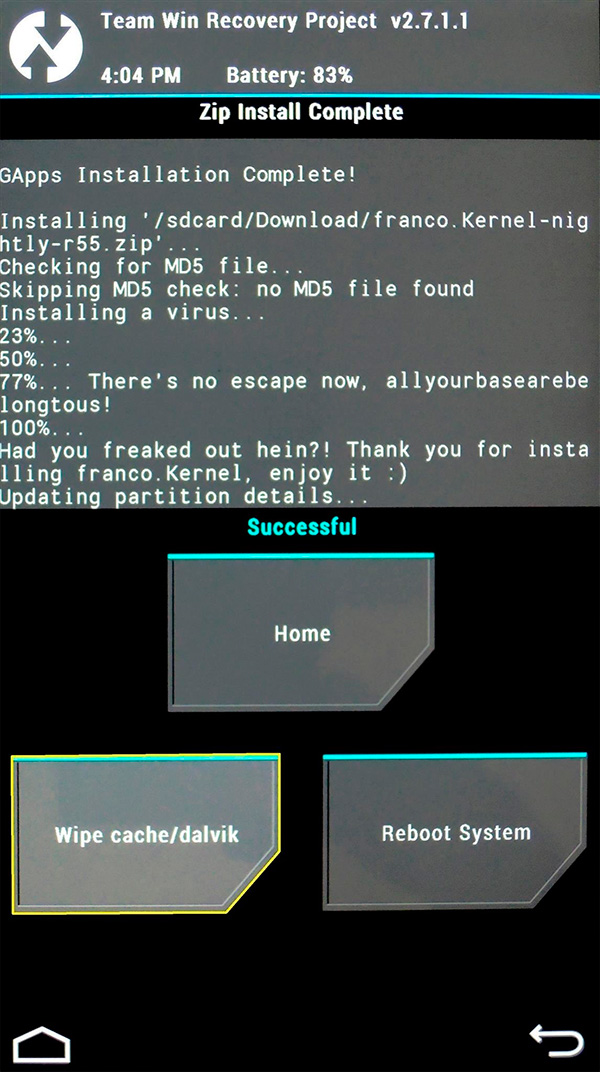
Очистите кэш устройства, нажав Wipe cache
Для прошивки радиомодуля можно пользоваться и иным методом. Для этого сначало придётся закачать и сохранить желаемую версию прошивки, а также файл android-info.txt.
Прошивку распаковать, отыскать файл Radio.img, переместить его в новейшую папку, куда также забросить и файл android-info.txt.
Теперь эту папку именовать PC10IMG, а потом заархивировать в формате zip. Этот сделанный архив переместить на SD-карту.
После таковых действий выключить аппарат, извлечь батарея на 5 секунд, потом вновь его подключить, но лишь при зажатой клавише «громкость вниз».
В этом случае на экране покажется программный запрос «Do you want to start update», на который должен последовать положительный ответ, а конкретно — нажатие клавиши «громкость вверх».
После завершения процесса, который будет происходить автоматом, следует перезагрузить мобильное устройство, и можно приступить к его эксплуатации, так как прошивка радиомодуля на этом завершается.
Итак, прошивка радиомодуля не так сложна, как может показаться поначалу. Принципиально лишь следовать методу, не игнорировать ни 1-го пожелания опытнейших юзеров. Лишь в этом случае мобильный аппарат повеселит вас корректной работой и быстродействием.
Быстрее всего подавляющее большая часть юзеров Android даже не догадываются о существовании особенного инструмента, позволяющего осуществлять узкую настройку мобильных устройств на аппаратном уровне с помощью особых сервисных кодов, объединённых разрабами операционной системы Андройд, в так называемое «Инженерное меню». И невзирая на то, что рядовым обывателям очень не рекомендуется без помощи других манипулировать «Инженерным меню», – это прерогатива только для профессионалов, всё же обычным юзерам некая информация о укрытых способностях по настройке их девайсов непременно будет интересна.

Далее разглядим один довольно действенный метод экономии заряда аккума мобильного устройства, который заключается в выключении неиспользуемых частот GSM.
Дело в том, что обыденный телефон способен работать на 2-ух парах радиочастот – «900МГц + 1800МГц» и «850МГц + 1900МГц», и для обеспечения хорошей связи он повсевременно сканирует радиоэфир в поисках зоны наилучшего свойства сигнала. Но, на местности РФ и в странах Европы употребляется лишь одна пара радиочастот – «900МГц + 1800МГц», а радиосигнал 2-ой пары («850МГц + 1900МГц») закрыт (зарезервирован для других целей), в остальных же странах может быть всё с точностью до напротив, к примеру, в США употребляются частоты «850МГц + 1900МГц».
Настройки ОС Android по умолчанию предугадывают непрерывное сканирование и первого и второго спектра частот GSM, следовательно, на их идентификацию и анализ расходуется энергия аккумуляторной батареи, а так как частоты «850МГц + 1900МГц» у нас не задействованы, то выходит, что тратится она впустую!
В свою очередь мы можем просто отключить «850МГц + 1900МГц», средством вышеупомянутого «Инженерного меню», улучшив энергосбережение нашего телефона, планшета (или др. GSM гаджета).
Но помните, все операции вы делаете на собственный ужас и риск!
Для того чтоб открыть инженерное меню Android набираем в телефоне последующую комбинацию (подходит для всех процессоров MTK): *#*#3646633#*#* либо *#*#54298#*#*

Если данная команда не работает, то попытайтесь такие (в зависимости от производителя):
SAMSUNG – *#*#4636#*#* либо *#*#8255#*#*
HTC – *#*#3424#*#* либо *#*#4636#*#* либо же *#*#8255#*#*
HUAWEI – *#*#2846579#*#* либо *#*#2846579159#*#*
В открывшемся окне (EngineerMode) избираем «BandMode».

Открываем по очереди каждый из пт «SIM1» и «SIM2» (на примере 2-ух симочного аппарата).

Снимаем отметки с «GSM850» и «PCS1900».

Также советуем (если поддерживается 3G) отключить неиспользуемые в Рф «WCDMA-800», «WCDMA-CLR-850», «WCDMA-PCS-1900».
Внизу экрана жмем «SET».

При необходимости (поездка за границу и пр.) отключенные частоты можно опять просто использовать, возвратив надлежащие галочки на место тем же способом.
А в заключении отметим, что рассмотренный нами принцип работы с «Инженерным меню» только демонстрация минимума способностей этого инвентаря. Опции инженерного меню Андройд очень обширны, с его помощью также можно задать громкость динамика при разговоре, включить автоматическую запись звонков, отредактировать характеристики сетевых адаптеров и почти все почти все другое.
А дело в том, что в ОС andro >
Но когда в планшет вставлена SIM-карта, модуль GSM автоматом вначале активизируется. Очевидно при выключенном “режиме полета”. И отключить его раздельно в отличии от Wi-Fi либо Bluetooth не получится. Но все-же решение существует, все делается обычными средствами в два шага:

Модули Wi-Fi и GSM активны.

Шаг 1: Включаем режим “режим полета”.

Шаг 2: Включаем модуль Wi-Fi, при этом модуль GSM остается отключенным.
Цель достигнута. Сейчас заряд вашей батареи не будет расходоваться зря. Но ежели для вас GSM модуль все-же нужен в активном состоянии и эталон передачи данных не имеет для вас особенного значения, то есть такие советы как перевод устройства в режим 2G. Считается, что таковым образом можно тоже сэкономить мало заряда батареи.
Комментариев: 2
Марк
Ноя 18, 2016 @ 19:08:14
А как включить его опосля перепрошивки, он у меня вообщем не работает
admin
Ноя 19, 2016 @ 15:08:12
На 4pda по таковым как у вас случаям много информации.
Добавить комментарий Отмена
Этот веб-сайт употребляет Akismet для борьбы со мусором. Узнайте как обрабатываются ваши данные комментариев.
Почему не врубается Bluetooth на Андроиде
Каждый современный телефон либо планшет обустроен Bluetooth адаптером, который дозволяет быстро соединять устройства для передачи данных по беспроводной сети. Не считая этого, Блютуз дозволяет употреблять беспроводную гарнитуру и подключаться к авто акустике без использования проводов, что чрезвычайно комфортно. Как подключить и воспользоваться беспроводной гарнитурой мы ведали в предыдущей статье. Но довольно нередко встречается вопросец, почему не врубается Bluetooth на Андроиде?
При этом стоит отметить, что данная радиосвязь употребляется довольно нередко в быту. К примеру, для подключения к принтеру, аудиоаппаратуре, для связи телефона и компа и так дальше. Для начала следует осознать, как его включить.
Как включить Bluetooth на Андроид
Для этого нужно войти в опции и выбрать категорию Bluetooth. На неких моделях необходимо открыть опции и перейти в раздел «Беспроводные сети». Дальше, перейдите в характеристики Блютуз. Чтоб включить адаптер установите галочку в соответственном пункте.
После этого радиомодуль включится и автоматом начнется поиск доступных подключений. Для вас же остается просто выбрать из перечня необходимое устройство и надавить «Подключить».
Дальше остается лишь подтвердить соединение. При этом синхронизация нужна лишь один раз. При дальнейших подключениях все будет происходить автоматом. Как вы видите все максимально просто. Но, что делать, ежели Блютуз адаптер на Дроиде не включается? Также смотрите информацию по данному вопросцу здесь.
Почему не работает Блютуз на Андроиде: Видео
Что делать ежели радиомодуль не включается
В первую очередь стоит отметить, что на платформе Android фактически нет опций радиомодуля. Иными словами, настроить у вас ничего не получится. Существует лишь одна причина, по которой адаптер не врубается – сбой в прошивке устройства.
Это значит, что для решения данной задачи можно применять лишь три варианта:
- Перезагрузка оборудования.
- Сброс до промышленных параметров.
- Радиомодуль вышел из строя.
Дело в том, что все опции, которые нужны для работы радиосвязи на Android, уже внесены и сохранены и поменять их для вас не необходимо. Наиболее того, в целях увеличения сохранности подобные функции укрыты от юзеров. Это нужно, чтоб неопытные обладатели планшетов не смогли навредить системе.
Итак, в первую очередь, до этого чем перебегать к последним мерам следует испытать перезагрузить устройство. Чрезвычайно нередко причина, по которой не работает Блютуз на Дроиде, заключается в маленьких сбоях либо зависаниях системы. Это может произойти в итоге засорения кэш памяти. Чтоб временные файлы удалились, а система вошла в обычный рабочий режим, нужна перезагрузка.
После этого попытайтесь опять включить радиосвязь. Ежели это не помогает, то можно перебегать к последующему шагу – сбросить опции до промышленных параметров.
Как сделать общий сброс характеристик на Андроиде
На различных версиях платформы Дроид функция сброса данных может находиться в разных местах. К примеру, на Android 4.4.2 для вас будет нужно войти в опции. Опосля этого, откройте категорию «Учетные записи». В самом низу меню вы увидите надпись «Архивирование и сброс». Откройте данный пункт и следуйте подсказкам на экране.
На наиболее ранешних версиях данной нам операционной системы будет нужно войти в опции, опосля что выбрать пункт «Конфиденциальность». Тут вы увидите пункт «Сброс данных». Нажимаете на него. Дальше, читайте подсказку. В процессе сброса характеристик устройство перезагрузится. Также данная функция может находиться в разделе «Восстановление и сброс». Дело в том, что существует довольно огромное количество различных версий платформ Дроид. Наиболее того, каждый разраб может изменять интерфейс на свое усмотрение.
Как правило, эта процедура дозволяет поправить любые проблемы, так как все характеристики сбрасываются. Даже ежели причина в том, что вы установили приложение, которое нарушило работу системы либо в память просочился вирус. Ежели же и это для вас не посодействовало, то, полностью может быть, что адаптер Bluetooth просто вышел из строя. В таком случае остается лишь обратиться в сервис.
Как воспользоваться Bluetooth на Андроиде: Видео

Имею большой опыт в настройке и подключении систем контроля доступа (СКУД) и систем учета рабочего времени. А также занимаюсь настройкой серверов, компов, рабочих мест.
Работаю в инженером в компании «Технооткрытие».
Как включить радиомодуль на андроид
Потребитель, ориентированный на приобретение современной мобильной техники, часто испытывает сильнейшее разочарование спустя небольшое время после приобретения смартфона.
Например, известнейший производитель Lenovo ориентирован на два различных рынка сбыта. Первый направлен на европейского потребителя, поэтому смартфоны производятся в Европе, а второй вид смартфонов «рождается» на китайском пространстве.

Если вы отмечаете проблемы с покрытием — возможно, дело в радиомодуле
Безусловно, ожидать одинакового качества от таких двух разных моделей нельзя. Если вам удалось приобрести Андроид, который стал часто преподносить «сюрпризы» в виде отсутствия связи, значит, вы умудрились приобрести китайский вариант.
К сожалению, «китаец» очень часто отказывается ловить сигнал сети 3G на частоте GSM 900.
Столкнувшись с такой проблемой, придётся вам вникнуть в некоторые технические параметры, чтобы понять, как прошить модуль связи Андроид.
Это не будет слишком сложно, если вы внимательно ознакомитесь со всеми этапами, постигнете важные секреты, разберётесь в том, что такое прошивка модуля связи.
Необходимость в прошивке
Любые действия с мобильными телефонами следует производить аккуратно, поскольку незнание некоторых азов способно спровоцировать нежелательные результаты.
Менять прошивку на смартфоне следует только в тех случаях, когда иного варианта решения проблем найти просто невозможно.
Причины смены прошивки
Если ваш новенький мобильный аппарат не желает ловить сигнал сети, никакие перезагрузки не помогают, значит, программное обеспечение просто не тянет выполнение таких задач на качественном уровне. Это всё потому, что вам продали китайский вариант брендового мобильного устройства.
При плохой поддержке сигнала сети на частоте GSM 900 разговор не получится, поскольку связь будет постоянно прерываться, соответственно, собеседник не сможет разобрать вашу речь.
Даже если это так, вернуть аппарат не удастся, поэтому можно ознакомиться с информацией, как прошить радиомодуль, после чего проделать такие действия самостоятельно.
Чтобы не стать обладателем китайской копии, при выборе устройства не поленитесь открыть крышку и осмотрите все надписи. Китайская версия сопровождается строгим расположением информации в столбик, тогда как европейский вариант предполагает размещение рядом с информацией дополнительных логотипов, поэтому никаких столбиков здесь обнаружить не получится.

Перед покупкой устройства обратите внимание на надписи под крышкой
Если же вам китайское устройство подарили, придётся его самостоятельно усовершенствовать, «заставить» работать корректно и быстро, но для этого потребуется разобраться, какая прошивка радиомодуля является максимально эффективной.
Прошивка радиомодуля
Итак, разобравшись в тонкостях, как перепрошить радиомодуль, вы сможете усовершенствовать свое любимое мобильное устройство.
Очень важно соблюдать алгоритм прошивки, не пропускать никаких подпунктов, чтобы не навредить и не спровоцировать ещё более серьёзный сбой.
В настоящий момент существует несколько вариантов, как установить новую версию прошивки на радиомодуль, поэтому пользователь сможет варьировать и выбирать тот алгоритм действий, который ему будет более понятен.
Алгоритм прошивки
В самом начале столь ответственных действий важно получить Root-права на ваш Андроид. Далее закачайте TWRP-recovery и сохраните её на SD-карте.
Теперь понадобится закачать с Плей Маркета специальное программное обеспечение, которое поможет обновить Recovery. Отличным помощником при осуществлении таких действий может выступать утилита Mobileuncle MTK Tools.
Установите эту программу, запустите её и найдите пункт «Обновление Recovery». После того как вы кликните по этому пункту, система запросит место, куда был помещён файл Recovery. Безусловно, следует указать SD-карту.
Далее программа совершит автоматически несложные действия и успешно завершит обновление Recovery, после чего можно перейти к установке прошивки радиомодуля.
Из проверенных источников важно найти рабочие версии прошивки радиомодуля, скачать их и сохранить.
Далее запустите Recovery, в основном меню найдите подпункт «Install», кликните по нему. Теперь на экране вновь появится окно, в котором необходимо указать путь к сохранённой версии прошивки радиомодуля.
После завершения процесса остаётся почистить кэш, удалив из смартфона все ненужные файлы. Для этого найдите пункт «Wipe cache/dev link», кликните и дождитесь завершения очистки. Теперь просто перезагрузите мобильный аппарат, после чего можете приступать к его использованию.
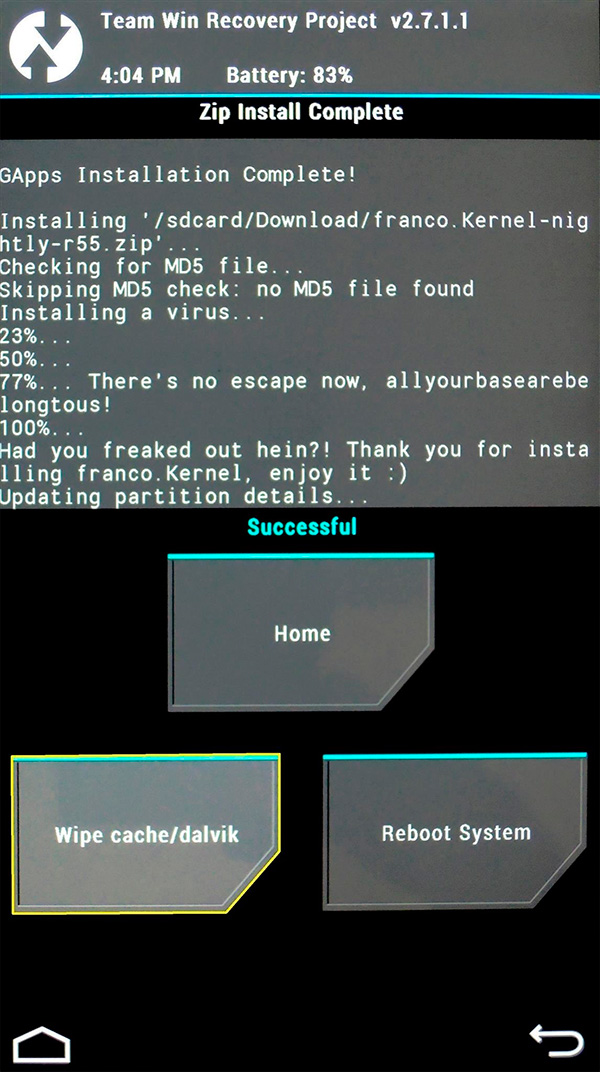
Очистите кэш устройства, нажав Wipe cache
Для прошивки радиомодуля можно воспользоваться и другим способом. Для этого первоначально придётся закачать и сохранить желаемую версию прошивки, а также файл android-info.txt.
Прошивку распаковать, найти файл Radio.img, переместить его в новую папку, куда также забросить и файл android-info.txt.
Теперь эту папку назвать PC10IMG, а затем заархивировать в формате zip. Этот созданный архив переместить на SD-карту.
После таких действий выключить аппарат, извлечь аккумулятор на пять секунд, затем вновь его подключить, но только при зажатой клавише «громкость вниз».
В этом случае на экране появится программный запрос «Do you want to start update», на который должен последовать позитивный ответ, а именно — нажатие клавиши «громкость вверх».
После завершения процесса, который будет происходить автоматически, следует перезагрузить мобильное устройство, и можно приступить к его эксплуатации, поскольку прошивка радиомодуля на этом завершается.
Итак, прошивка радиомодуля не так сложна, как может показаться сначала. Важно только следовать алгоритму, не игнорировать ни одного пожелания опытных пользователей. Только в этом случае мобильный аппарат порадует вас корректной работой и быстродействием.
Скорее всего подавляющее большинство пользователей Android даже не догадываются о существовании особого инструмента, позволяющего осуществлять тонкую настройку мобильных устройств на аппаратном уровне с помощью специальных сервисных кодов, объединённых разработчиками операционной системы Андройд, в так называемое «Инженерное меню». И несмотря на то, что рядовым обывателям крайне не рекомендуется самостоятельно манипулировать «Инженерным меню», – это прерогатива исключительно для специалистов, всё же простым пользователям некоторая информация о скрытых возможностях по настройке их гаджетов безусловно будет интересна.

Далее рассмотрим один достаточно эффективный способ экономии заряда аккумулятора мобильного устройства, который заключается в отключении неиспользуемых частот GSM.
Дело в том, что обычный телефон способен работать на двух парах радиочастот – «900МГц + 1800МГц» и «850МГц + 1900МГц», и для обеспечения оптимальной связи он постоянно сканирует радиоэфир в поисках зоны наилучшего качества сигнала. Однако, на территории РФ и в странах Европы используется только одна пара радиочастот – «900МГц + 1800МГц», а радиосигнал 2-ой пары («850МГц + 1900МГц») закрыт (зарезервирован для иных целей), в других же странах может быть всё с точностью до наоборот, например, в США используются частоты «850МГц + 1900МГц».
Настройки ОС Android по умолчанию предусматривают непрерывное сканирование и первого и второго диапазона частот GSM, следовательно, на их идентификацию и анализ расходуется энергия аккумуляторной батареи, а так как частоты «850МГц + 1900МГц» у нас не задействованы, то получается, что тратится она впустую!
В свою очередь мы можем просто отключить «850МГц + 1900МГц», посредством вышеупомянутого «Инженерного меню», улучшив энергосбережение нашего смартфона, планшета (или др. GSM гаджета).
Но помните, все операции вы делаете на свой страх и риск!
Для того чтобы открыть инженерное меню Android набираем в телефоне следующую комбинацию (подходит для всех процессоров MTK): *#*#3646633#*#* или *#*#54298#*#*

Если данная команда не работает, то попробуйте такие (в зависимости от производителя):
SAMSUNG – *#*#4636#*#* или *#*#8255#*#*
HTC – *#*#3424#*#* или *#*#4636#*#* или же *#*#8255#*#*
HUAWEI – *#*#2846579#*#* или *#*#2846579159#*#*
В открывшемся окне (EngineerMode) выбираем «BandMode».

Открываем по очереди каждый из пунктов «SIM1» и «SIM2» (на примере 2-ух симочного аппарата).

Снимаем отметки с «GSM850» и «PCS1900».

Также рекомендуем (если поддерживается 3G) отключить неиспользуемые в России «WCDMA-800», «WCDMA-CLR-850», «WCDMA-PCS-1900».
Внизу экрана нажимаем «SET».

При необходимости (поездка за границу и пр.) отключенные частоты можно снова легко задействовать, вернув соответствующие галочки на место тем же способом.
А в заключении отметим, что рассмотренный нами принцип работы с «Инженерным меню» лишь демонстрация минимума возможностей этого инструментария. Настройки инженерного меню Андройд весьма обширны, с его помощью также можно задать громкость динамика при разговоре, включить автоматическую запись звонков, отредактировать параметры сетевых адаптеров и многое многое другое.
А дело в том, что в ОС andro >
Но когда в планшет вставлена SIM-карта, модуль GSM автоматически изначально активируется. Разумеется при выключенном “режиме полета”. И отключить его отдельно в отличии от Wi-Fi или Bluetooth не получится. Но все-таки решение существует, все делается стандартными средствами в два шага:

Модули Wi-Fi и GSM активны.

Шаг 1: Включаем режим “режим полета”.

Шаг 2: Включаем модуль Wi-Fi, при этом модуль GSM остается отключенным.
Цель достигнута. Теперь заряд вашей батареи не будет расходоваться напрасно. Но если вам GSM модуль все-таки нужен в активном состоянии и стандарт передачи данных не имеет для вас особого значения, то существуют такие рекомендации как перевод устройства в режим 2G. Считается, что таким образом можно тоже сэкономить немного заряда батареи.
Комментариев: 2
Марк
Ноя 18, 2016 @ 19:08:14
А как включить его после перепрошивки, он у меня вообще не работает
admin
Ноя 19, 2016 @ 15:08:12
На 4pda по таким как у вас случаям много информации.
Добавить комментарий Отмена
Этот сайт использует Akismet для борьбы со спамом. Узнайте как обрабатываются ваши данные комментариев.
